Как удалить учетную запись Skype
Последнее обновление от пользователя Макс Вега .
Сразу скажем, что удалить учетную запись Skype полностью невозможно. Однако, если Вы больше не заинтересованы в ее использовании, можно удалить всю свою личную информацию из базы данных Skype, что сделает невозможным поиск Вашего аккаунта другими пользователями.Удалить личную информацию в Skype
Если Вы не хотите, чтобы другие пользователи находили Вас в каталоге Skype, нужно удалить всю личную информацию, предоставленную при создании своего профиля. Эта информация включает имя, пол, дату рождения, адрес электронной почты, номер телефона и местоположение.Войдите в свою учетную запись Skype и нажмите на свое имя пользователя в строке меню. Затем нажмите Управление. Браузер перенаправит Вас на страницу Вашего профиля.
Теперь Вы можете удалить все данные из своего профиля.
Изменить аватар Skype
Следующий шаг – удалить персональный аватар. Обратите внимание, что на самом деле удалить аватар невозможно, но есть возможность изменить его на что-нибудь более нейтральное.Войдите в Skype и выберите Skype > Личные данные > Изменить мой аватар. Наконец, выберите новое изображение.
Удаление учетной записи из меню входа в систему
Чтобы удалить свою учетную запись с экрана компьютера, закройте Skype и нажмите меню Пуск на компьютере. Введите Run и нажмите Enter. Затем введите% appdata% \ Skypeи нажмите OK.
Удалите папку с именем Вашей учетной записи Skype.
Удалить имя пользователя из каталога Skype
Перейдите на домашнюю страницу и войдите в свою учетную запись Skype.Затем нажмите Учетная запись и пароль, а затем Удалить учетную запись. Сама процедура удаления займет около двух недель.
Сама процедура удаления займет около двух недель.
По любым вопросам, касающимся учетной записи, Вы также можете обратиться в службу поддержки клиентов Skype.
N.B. Даже если Ваше имя пользователя удалено из каталога Skype, оно все равно будет отображаться в списках контактов у Ваших друзей.
Изображение: © Tirza van Dijk — Unsplash.com
Все способы удалить аккаунт в Skype
Если вы решили удалить профиль в Скайпе, то после покупки его Майкрософтом закрытие учетной записи стало более сложным процессом. Понятно, что никто не будет рекламировать опцию деактивации учетной записи. Полное удаление учетной записи Skype является многоступенчатым процессом, так как сначала вам необходимо будет отвязать все подписки и стереть личные данные. Эта статья поможет вам удалить учетную запись в Скайпе, пройдя все этапы.
Удаление личной информации в Skype
Если вы не хотите, чтобы другие пользователи все еще находили вас, то, прежде чем удалить аккаунт Skype, вы должны стереть всю личную информацию, предоставленную вами при создании профиля. Эта информация включает ваши имя, пол, дату рождения, адрес электронной почты, номер телефона и местоположение.
Эта информация включает ваши имя, пол, дату рождения, адрес электронной почты, номер телефона и местоположение.
Чтобы это сделать, войдите в свою учетную запись в Скайп и нажмите на имя пользователя в строке меню.
В окне информации нажмите на ссылку «Управление».
В браузере будет автоматически открыта страница профиля.
Перейдите в раздел «Личные данные», прокрутите страницу вниз и нажмите ссылку «Редактировать личные данные».
Сотрите всю информацию о себе, очистив все поля. Нажмите «Сохранить», чтобы записать изменения.
Теперь вернитесь на предыдущую страницу и нажмите ссылку «Платежные данные». Сотрите всю информацию о себе и сохраните изменения.
Примечание: Если вы пополняли счет Скайп и у вас остались там какие-либо средства, советуем вам использовать их, так как после деактивации учетной записи они будут списаны без возможности восстановления или перевода.
Удаление клиента Скайп и рабочей папки пользователя с компьютера
Следующим шагом необходимо разлогиниться с клиента и удалить логин Скайп с компьютера, если никто не планирует больше пользоваться Скайпом. Для этого у себя на ПК запустите панель управления и откройте «Программы и компоненты».
Для этого у себя на ПК запустите панель управления и откройте «Программы и компоненты».
Выделите значок Скайп и нажмите кнопку «Удалить». После подтверждения Скайп будет деинсталлирован с ПК.
Теперь необходимо очистить рабочую папку, где хранится вся история переписки и пользовательские настройки. Чтобы открыть папку программы в строке адреса проводника, введите: %AppData%/Skype и нажмите ввод. Удалите папку с именем вашей учетной записи Skype.
Если Клиентом больше никто не будет пользоваться на вашем компьютере, вы можете удалить всю папку. Если она не удаляется, подождите несколько минут, возможно, Скайп еще не завершил свою работу. Теперь вы узнаете, как удалиться из Скайпа окончательно.
Удаление аккаунта Скайп
Перейдите по ссылке http://go.microsoft.com/fwlink/?LinkId=523898. Через нее можно удалить аккаунт Скайп, не тратя времени на поиски по сайту. Войдите, используя свои учетные данные.
Далее вам необходимо ввести последние 4 цифры телефона или свой почтовый ящик, на который придет письмо с кодом подтверждения.
Нажмите «Далее», после чего проверьте почтовый ящик или телефон и в следующем окне введите полученный код.
В следующем окне вам будет предложено проверить готовность к деактивации учетной записи по пунктам. Нажмите «Далее».
На последнем шаге вам необходимо отметить все галочки в списке и указать причину удаления. Если вы все еще хотите удалить аккаунт в Скайп, нажмите «Далее».
Учетная запись будет удалена навсегда по истечении 60 дней. До окончания этого срока вы сможете восстановить ее. Если вы не знаете, как удалить логин в Скайпе, то будьте спокойны: эта процедура удалит полностью ваш аккаунт, включая логин, данные вашего счета и информацию о вас. Теперь вы знаете, как удалить профиль Скайп окончательно и без возможности восстановления. Если вы захотите заново воспользоваться Skype, то можете просто создать новый аккаунт.
Можно ли использовать Скайп без Моя учетная запись Майкрософт? | Поддержка Skype
Скайп — это один из диапазона потребитель службы, осуществляется с помощью учетной записи Майкрософт. Не поддерживается для разделения своего профиля Скайп из учетной записи Майкрософт.
Не поддерживается для разделения своего профиля Скайп из учетной записи Майкрософт.
При закрытии учетной записи Майкрософт, в дополнение к невозможности вход на портал или получить доступ к Скайп, вы больше не сможете войти в других продуктов Майкрософт потребитель или служб, например Outlook.com Office Online, OneDrive, Xbox Live и Windows.
Прежде чем закрыть свою учетную запись Майкрософт, давайте убедитесь, что не покидая что-нибудь важное, относящиеся к Скайп за:
- Войдите в Скайп.
- Выполните действия из этой статьи, чтобы проверить следующее.
- Важные сведения, например файлы и контакты, сохранены.
- Деньги на счете в Скайпе использованы. После закрытия учетной записи вы не сможете их вернуть.
- Активные подписки отменены, чтобы вам больше не выставлялись счета. Если включено автоматическое пополнения и Отмена учетной записи без первого отмены подписки, будет предоставляться начисления до свою учетную запись без возможности восстановления закрытия в течение 60 дней.
 Вы можете узнать, как отключить автоматическое пополнение счета.
Вы можете узнать, как отключить автоматическое пополнение счета.
- Перейдите на страницу закрытия учетной записиMicrosoft . Вам будет предложено войти или проверить пароль.
- Убедитесь, что вы вошли в учетную запись Майкрософт, чтобы закрыть и выберите пункт следующего.
- В раскрывающемся списке Выбор причины выберите причину, по которой вы закрываете учетную запись.
- Щелкните Пометить для закрытия.
- Учетной записи Майкрософт будут закрыты в течение 60 дней. Мы несколько 60 дней перед окончательным удалением учетные записи в случае изменить или требуется доступ к, что-то перед его. Решение можно изменить любое время в течение 60 дней, просто Вход для отмены свертывания.
При закрытии учетной записи Майкрософт, мы несколько 60 дней перед окончательным удалением. В течение этого периода ожидания ваша запись будет отмечена для удаления, но будет продолжать существовать. Можно управлять, видима ли профиль Скайп в результатах поиска каталогов и предложений. Дополнительные сведения о том, как отказаться от результатов поиска каталога Скайп предложения или сообщите в параметров конфиденциальности мобильных или рабочий стол .
Можно управлять, видима ли профиль Скайп в результатах поиска каталогов и предложений. Дополнительные сведения о том, как отказаться от результатов поиска каталога Скайп предложения или сообщите в параметров конфиденциальности мобильных или рабочий стол .
Войдите в свою учетную запись Майкрософт в течение 60 дней после закрытия. Мы отменим удаление, и все будет так же, как до ее закрытия. Если он был более 60 дней, мы не удается получить учетную запись, которая была удалена.
Если он был более 60 дней, мы не удается получить учетную запись, которая была удалена.
Готовы узнать больше?
Где можно получить возврат денежных средств?
Как отменить или сменить подписку Скайпа?
Как закрыть учетную запись Майкрософт
Как полностью удалить свою учетную запись (аккаунт) в Скайпе
Учётная запись Skype уже давно связана с учёткой Microsoft. Как же теперь её удалить? К сожалению, лёгких решений одной кнопкой разработчик нам не предоставляет.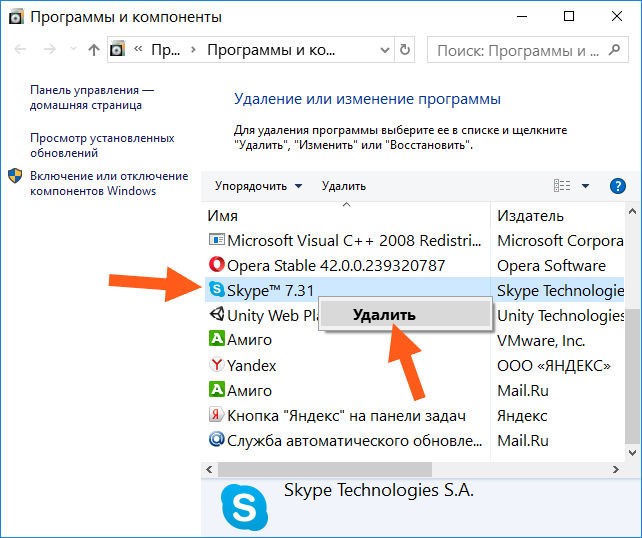
Удаление учётки Skype — возможно ли это
Для входа в Skype сейчас используется учётная запись Microsoft. То есть, говоря об удалении учётки скайпа, мы будем в дальнейшем подразумевать удаление именно учётной записи Microsoft. Помимо Skype вы можете пользоваться и другими сервисами этой компании, требующими авторизации: например, облачным хранилищем OneDrive, Office 365 или Azure. Если вы не хотите потерять доступ к ним, то удалять учётку вам не следует. В этом случае наилучшим решением будет удаление всех своих данных из скайпа.
Но если же потеря учётки Microsoft вас не волнует, то можно её уничтожить, чтобы ваши данные полностью исчезли из базы Skype.
Отметим, что удаление программы и удаление учётной записи — не одно и то же. Даже если вы удалите программу с компьютера, ваша учётка останется в базе скайпа, и другие люди смогут её просматривать.
Чистим учётную запись Skype
Если вам нужна учётная запись Microsoft, то мы ограничимся лишь удалением своих данных из учётки в самом Skype.
- Зайдите на сайт Skype.
- Войдите под своей учётной записью.
- Нажмите справа наверху на своё имя, а из выпавшего меню кликните по «Моя учётная запись».
Нужная кнопка находится в правом верхнем углу страницы
- Пролистайте страницу чуть вниз. В левой синей колонке вы увидите строку «Редактировать личные данные». Нажмите на неё.
Все пункты меню, касающиеся управления учётной записью, находятся в синей колонке
- Нажмите «Изменить профиль».
В этом окне вы увидите все сведения, указанные о вас в учётке скайпа
- Логин скайпа изменить или удалить здесь нельзя. Но вы можете удалить день рождения, пол, изменить страну, имя и некоторые другие данные.
- Кликните на свой аватар и измените изображение на что-нибудь нейтральное. Полностью удалить аватарку скайп не даст, но вы можете поставить, например, просто белый фон или картинку с котиком.
- Поле «Имя и фамилия» заполнить всё-таки придётся, но никто не запрещает написать там бессмысленный набор букв.

- Удалите данные из полей «Город» и «Регион».
- Страну Skype запросит в обязательном порядке — выберите любую, например, Нигерию или Алжир.
- Очистите поле «Обо мне», если оно было у вас заполнено.
- Чтобы удалить дату рождения, выберите в выпадающих списках не цифры, а слова «День», «Месяц» и «Год».
Если вы ранее указывали свою дату рождения, можно её убрать в этом поле
- Аналогично поступите с полем «Пол» — выберите пункт «Выберите пол». Тогда у вас не будет указан ни мужской, ни женский.
Вы можете и оставить это поле заполненным — оно не несёт практически никакой информации без вашего имени и места жительства
- Теперь переходим к «Контактным данным». Все телефоны можно удалить, но электронную почту (самое первое поле) скайп всё-таки попросит заполнить. Что ж, сделаем, как он хочет — но укажем какую-нибудь случайную почту. Смена e-mail не потребует подтверждения, поэтому можно указывать даже несуществующий адрес.
 Чтобы скайп распознал набор символов как e-mail, нужно написать вначале одну или несколько цифр или букв, затем обязательно вставить собачку (@), после неё несколько символов, затем точку и ещё один-три символа. Например, [email protected] — такую комбинацию сайт воспринимает как реальную почту.
Чтобы скайп распознал набор символов как e-mail, нужно написать вначале одну или несколько цифр или букв, затем обязательно вставить собачку (@), после неё несколько символов, затем точку и ещё один-три символа. Например, [email protected] — такую комбинацию сайт воспринимает как реальную почту.После того, как вы поменяете почту здесь, на прошлый e-mail придёт письмо с уведомлением о смене почты
- Аналогично поступите с полем «Пол» — выберите пункт «Выберите пол». Тогда у вас не будет указан ни мужской, ни женский.
Теперь ваша учётка отредактирована так, что найти вас крайне затруднительно
- Когда вы сохраните изменения, страница перезагрузится, и вы снова увидите свою учётную запись. Пролистайте страницу вниз до строчки «Настройки профиля».
Это уже не считается изменением профиля, поэтому эти настройки доступны на общей странице аккаунта
- Снимите галочки «Показывать в результатах поиска» и «Показывать в предложениях». Первая удалит вас из списков поиска — даже если кто-то попытается вас найти через логин, у него это не получится.
 Вторая галочка уберёт вас из предложений «Общих знакомых». Так люди, добавленные в книгу контактов ваших друзей, не увидят вас в качестве «Возможного знакомого».
Вторая галочка уберёт вас из предложений «Общих знакомых». Так люди, добавленные в книгу контактов ваших друзей, не увидят вас в качестве «Возможного знакомого».
Вы можете также удалить всех знакомых из списка контактов, однако ваши бывшие собеседники смогут вас найти в своей истории переписок и звонков.
Служба поддержки Microsoft не позволяет отдельно удалить учётную запись отдельно Skype. Но если вам необходимо полностью уничтожить учётку, придётся пожертвовать и записью Microsoft.
Как удалить учётную запись Skype (через Microsoft)
Для удаления учётки вам не нужно обращаться в службу поддержки — это можно сделать самостоятельно:
- Зайдите на страницу закрытия учётной записи Microsoft.
- Войдите под своей учётной записью.
- Внимательно прочитайте условия, которые выставляет Microsoft. Краткое их содержание — отмените все действующие подписки, израсходуйте все деньги, оставшиеся на счету Skype, отключите защиту от сброса на других устройствах Windows, если вы её используете.
 На этой странице вы сразу же найдёте ссылки на инструкции по каждому из этих действий.
На этой странице вы сразу же найдёте ссылки на инструкции по каждому из этих действий.Уделите пять минут и прочитайте текст, предложенный техподдержкой Microsoft
- Нажмите «Далее», когда будете готовы к удалению аккаунта.
- Поставьте все флажки и выберите в нижней части страницы причину удаления аккаунта. Она не играет роли для вас и для процесса удаления — вы можете указать любую.
Ставя флажки, вы подтверждаете, что внимательно ознакомились со всеми условиями удаления аккаунта
- Нажмите «Пометить для закрытия». Через 60 дней ваш аккаунт будет полностью удалён.
После того, как удаление будет завершено, ваш аккаунт исчезнет даже у ваших бывших собеседников.
Видео: удаление учётной записи Microsoft
Можно ли восстановить удалённый ранее аккаунт
Если вы удалили учётную запись Microsoft (а вместе с ней и Skype), то у вас есть ещё 60 дней, чтобы передумать.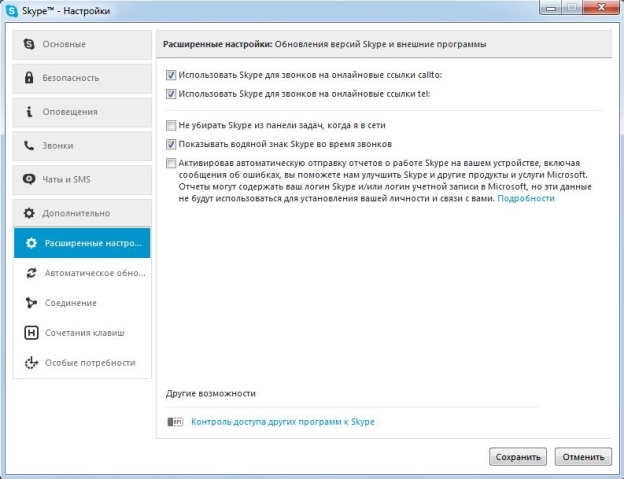 Чтобы отменить удаление, вам достаточно просто залогиниться на сайте Microsoft под своей учётной записью. Тогда никакие данные не будут удалены, и аккаунт будет заполнен точно так же, каким вы его оставили.
Чтобы отменить удаление, вам достаточно просто залогиниться на сайте Microsoft под своей учётной записью. Тогда никакие данные не будут удалены, и аккаунт будет заполнен точно так же, каким вы его оставили.
Удалить аккаунт в Skype — сложная, но выполнимая задача. Главная проблема здесь связана с тем, что удалять учётку скайпа отдельно от Microsoft пока не представляется возможным.
Как удалить Скайп аккаунт полностью и навсегда: инструкция
В этой статье мы расскажем тебе, как удалить аккаунт Скайп, а также о том, как полностью избавиться от его следов на компьютере. Если ты по той или иной причине создал несколько учетных записей Скайп, но пользуешься только одним, есть вероятность, что люди, ищущие тебя в этой программе, могут запутаться и добавить не тот контакт. Именно поэтому, и по ряду других причин, не рабочие аккаунты лучше удалять.
Полезная информация: регистрация в Skype.
Как удалить аккаунт в Скайпе через техподдержку
Итак, как удалить страницу в Скайпе навсегда? Достаточно выполнить описанные ниже действия.
Шаг 1:
Для начала авторизируйся в личном кабинете. Зайди в программу.
- Также перед удалением нужно отменить все подписки
- Полностью израсходовать кредит и балансы своих подарочных карт
- Если подключена защита от сброса, нужно полностью ее отключить
Шаг 2
- Теперь нужно открыть «Личные данные — редактировать», смотри скрин:
Шаг 3
- Далее жмем «Управление»
Шаг 4
- Открываем «Помощь»
- Далее «Свяжитесь с нами»
- Далее «Запрос поддержки»
- Когда ты закончил с предыдущими пунктами, открой страницу закрытия учетной записи (путь такой — Справка — выпадающее меню и далее «Закрытие учетной записи»)
Шаг 5
Кликаем по ссылке в пункте 1:
- После того, как ты начал удаление профиля, система предупредит тебя о возможных рисках, связанных с закрытием учетной записи.
 В первую очередь, это сбой в работе сервисов Microsoft, так как этот профиль также будет удален. Напротив каждого последствия удаления находятся окошки, в которые нужно поставить галочки. Это убедит систему в том, что ты внимательно все прочитал
В первую очередь, это сбой в работе сервисов Microsoft, так как этот профиль также будет удален. Напротив каждого последствия удаления находятся окошки, в которые нужно поставить галочки. Это убедит систему в том, что ты внимательно все прочитал - Кроме того, тебя попросят назвать причину, по которой ты удаляешь учетку. Сделай и это.
Шаг 6
- Нажми «Пометить для закрытия»
- В принципе, это все, осталось нажать «Готово». Твоя учетная запись будет отмечена для закрытия. Полностью она будет удалена через 60 дней после заявки.
- В течение этого времени можно восстановить профиль. Для этого нужно просто в него зайти. Чтобы не сделать это случайно, на твой электронный адрес или номер телефона, указанный при регистрации, будет отправлен код подтверждения
Подробнее о том, как удалить учетную запись в Скайпе, ты можешь узнать в другой статье на нашем сайте
Поздравляем! Теперь ты знаешь как удалить профиль в Скайпе! Теперь разберемся, как это сделать через настройки.
Вручную
Вот как удалить аккаунт в Скайпе навсегда через настройки профиля:
- Для этого потребуется почистить все данные. Авторизируйся через логин и пароль. В программе, на верхней панели с настройками, нажми Skype, затем «Личные данные» и «Редактировать мои данные».
- Здесь нужно нажать «Показать полный профиль».
- Откроется интернет-страница твоей учетной записи. Нажми «Изменить профиль» и удали всю личную информацию.
- Вернись в программу. Здесь нужно почистить все контакты. Щелкой по каждому правой кнопкой мыши и выбирай «Удалить»
- Почисти историю сообщений
- Сохрани все изменения и выйди из профиля. После этого, в период от трех дней до месяца, аккаунт перестанет появляться в поиске, а потом будет полностью деактивирован системой. Главное, в это время случайно в него не зайти
Удаляем данные об аккаунте
Чтобы удалить свой аккаунт в Скайпе полностью, нужно избавится от файлов и папок, которые остались на компьютере. Сделать это можно следующим образом:
Сделать это можно следующим образом:
- Открой командную строку комбинацией клавиш Win+R
- Пропиши там команду «%AppData%», после чего нажми «Ок»
- В открывшейся папке с системными файлами найди папку под названием Skype и открой ее
- Теперь найди другую папку, которая называется точно так же, как и твой логин. Тут содержится вся информация, связанная с твоим аккаунтом. Вот ее то и нужно удалить. Благодаря такой очистке, ты точно не сможешь попасть в свой старый профиль.
Можно ли удалить аккаунт Skype полностью, отправив письмо в центр поддержки клиентов программы? Да, можно поступить и так. Но для этого ты должен более или менее владеть английским, так как запрос на удаление может быть отправлен только на этом языке.
Как удалить Скайп аккаунт полностью с телефона
Далее инструкция как удалить скайп аккаунт полностью с телефона. Скрины приводим с телефона на Андроиде, в остальных системах действуем по аналогии.
Шаг 1
Заходим в свой акк на смартфоне, жмем на свой профиль, далее «Настройки»
Шаг 2
Выбираем пункт «Учетная запись и профиль»
Шаг 3
Затем выбираем способ получения кода. В нашем случае это номер телефона. Вводим пришедший код.
В нашем случае это номер телефона. Вводим пришедший код.
Шаг 4
Читаем информацию, жмем далее, указываем причины удаления. Готово!
Узнай на нашем сайте, как установить Скайп на телефон.
Теперь ты знаешь все способы, как полностью удалить свою страницу в Скайпе с разных устройств. Если у тебя все еще остались вопросы — задавай их в комментариях под статьей!
Как полностью удалить аккаунт скайп. Как удалить учетную запись в скайпе? Все просто
Если по каким-либо причинам понадобилось стереть свою учетную запись, но вы не знаете, как удалить логин в скайпе/как удалить скайп, не отчаивайтесь! Мы подробно разберемся в этом вопросе.
Как удалить аккаунт в скайпе?
Существует два вида профиля/учетных записей в Skype: личная и управляемая. Последняя принадлежит компании, которая ее создала, первая же, напротив, находится во владении частного лица, который ее создал. С управляемой учетной записью немного проще. Сейчас вы поймете в каком плане.
Сейчас вы поймете в каком плане.
Сперва хотел бы обратить внимание на «Условия использования продукта», в частности, в п. 21.1 мы видим, что «администраторы имеют право на перераспределение и удаление учетных записей». То есть, так как вы являетесь владельцем учетной записи, вы и есть ее администратор. Кроме того, если на счету имеются средства, то их можно вывести с номера Skype и перенести на другой аккаунт. При удалении учетной записи скайп вся история, включая звонки, sms-сообщения и прочие контакты будут безвозвратно утеряны. Как гласят условия пользователя, Skype имеет полное право на отмену управляемой учетной записи, при случае ее неактивности более двенадцати месяцев. Тут все просто и понятно. Достаточно вывести средства с аккаунта, не использовать его в течение года, и он будет удален.
С личным аккаунтом все не так просто, он не будет удаляться через некоторое время. Давайте разбираться. Оказывается полностью стереть профиль/личный скайп аккаунт невозможно. Но если вы не будете его использовать в течение трех дней, он перестанет быть доступным при поиске абонентов. Профиль Skype не сохраняется постоянно, спустя трое суток он автоматически удаляется из сети, но при следующем входе в сеть автоматически восстанавливается, и вам кажется, что аккаунт не был удален.
Профиль Skype не сохраняется постоянно, спустя трое суток он автоматически удаляется из сети, но при следующем входе в сеть автоматически восстанавливается, и вам кажется, что аккаунт не был удален.
Как удалить страницу/логин из Скайп?
Для начала нам требуется стереть все личные данные в самой программе. Для этого жмем на имя своей учетной записи в главном окне программы. После на «показать полный профиль» и удаляем все данные о себе.
Существует иной способ удаления персональных данных, для этого жмем на свой логин в скайпе, иначе открываем информацию о себе в главном окне программы, после ждем надпись «Управление». Мы попадаем в личный кабинет управления учетной записью, то есть на свою персональную страницу в скайпе. Кликаем на надпись «Изменить» и удаляем абсолютно все наши личные данные. Персональную информацию можно заменить случайным набором букв и символов, так как нам не позволят оставить пустые поля, после чего жмем «Сохранить».
Изменить сам логин нельзя. Придется создавать новый профиль с новым именем. Но в новом профиле вы можете указать старое отображаемое имя пользователя — так родным, друзьям и коллегам будет проще вас найти в случае смены аккаунта. Для этого нам потребуется в главном окне нажать на ваше имя. Появится редактируемая область, где и требуется ввести новое либо старое имя. Как удалить логин/аккаунт пользователя из выпадающего списка при входе в Skype? Для этого нам потребуется зайти по адресу: (C:\Documents and settings\Ваше_имя_пользователя\Application data\Skype\).
Придется создавать новый профиль с новым именем. Но в новом профиле вы можете указать старое отображаемое имя пользователя — так родным, друзьям и коллегам будет проще вас найти в случае смены аккаунта. Для этого нам потребуется в главном окне нажать на ваше имя. Появится редактируемая область, где и требуется ввести новое либо старое имя. Как удалить логин/аккаунт пользователя из выпадающего списка при входе в Skype? Для этого нам потребуется зайти по адресу: (C:\Documents and settings\Ваше_имя_пользователя\Application data\Skype\).
Находим папку с именем своего логина и удаляем ее, при этом удалится вся история переписки и звонков. Если она важна, можно предварительно скопировать папку в другое место.Теперь при открытии программы в меню выбора пользователя вы не увидите профиль, который удалили.
Папки по вышеуказанным адресам скрытые. Для того чтобы мы могли их увидеть, нам требуется включить отображение скрытых папок. Для таких целей проще использовать Total Commander (никакой рекламы), он более удобен в работе.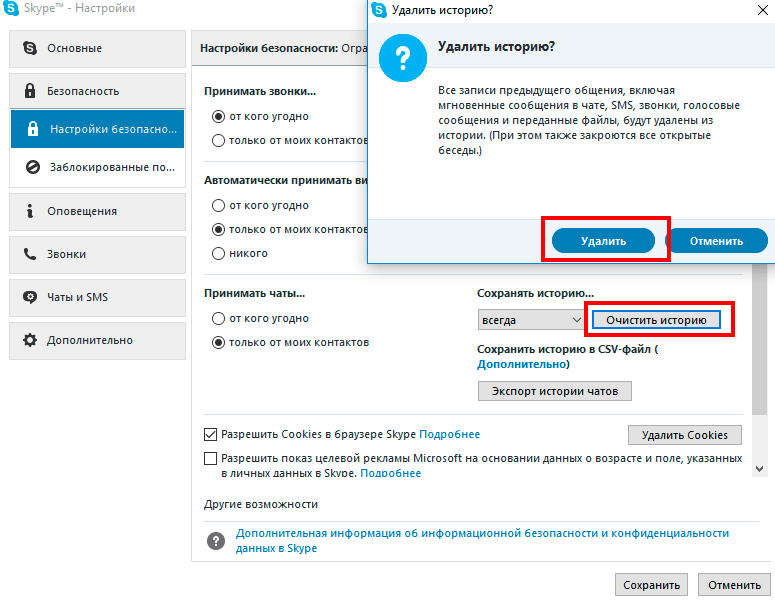
Для того чтобы отобразить скрытые папки в проводнике Windows, потребуется в открытой папке нажать в верхней панели Сервис -> Вид -> Параметры папок.
Откроется окно, в котором нам следует нажать вкладку Вид -> Дополнительные параметры. Листаем ползунок вниз и отмечаем пункт «Показывать скрытые файлы, папки и диски», после чего жмем «Применить».
Теперь нам станут видны скрытые папки в проводнике Windows.
Как удалить Скайп?
Если вам потребуется удалить программу, это можно легко сделать через меню «Пуск» -> Все программы -> Skype ->Uninstall
Теперь вы знаете основные способы удаления аккаунта и личных данных из скайпа.
Многие пользователи, которые создают себе в Skype по несколько аккаунтов в итоге общаются только в одном. Это доставляет некоторые неудобства людям, которые хотят добавить вас в адресную книгу. Найдя в поиске несколько профилей, принадлежащих одному человеку, невозможно понять, какой из них активный! Чтобы не вводить своих друзей в заблуждение, мы рекомендуем удалить учетную запись Скайп после создания нового аккаунта.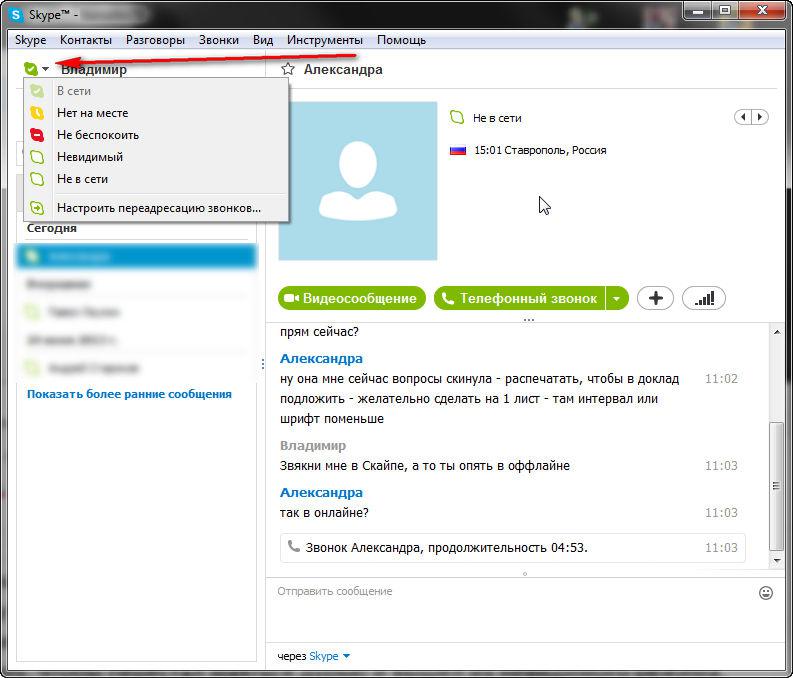
Следует сказать, что полностью убрать профиль невозможно, но существует несколько хитростей, позволяющих скрыть необходимую страницу из общего поиска. Именно о них мы и расскажем.
Как удалить аккаунт Скайп?
- Откройте раздел «Сведения о счете».
- Выберите пункт «Личные данные».
- Мышкой кликните по команде «Изменить» (она находится в правом верхнем углу).
- Теперь следует стереть всю информацию о себе (можно оставить на этом месте случайный набор символов).
- Жмите команду «Сохранить».
Также можно заменить и адрес электронной почты, чтобы больше не получать уведомления от сервиса, изменить фотографию в профиле или вовсе удалить ее. Как видите, удалить страницу в Скайпе навсегда невозможно, однако можно заменить всю информацию о себе и даже если кто-то из знакомых увидит профиль, то никогда не поймет, кому он принадлежит.
Еще один важный момент: чем реже вы заходите в учетную запись, тем больше вероятность, что она не будет отображаться в результатах поиска! Чтобы при входе приложение не напоминало о существующих аккаунтах, достаточно удалить папку со старым профилем с жесткого диска ПК.
Как удалить учетную запись Скайп, используя профиль Microsoft
Если при регистрации вы использовали «учетку» Майкрософт, то алгоритм действий будет таков:
- Воспользуйтесь аккаунтом Microsoft, чтобы зайти в программу через официальный сайт.
- Перейдите на вкладку «Сведения о счете».
- Откройте «Личные данные» и выберите команду «Изменить».
- Сотрите все сведения вышеуказанным способом и не забудьте сохранить изменения.
- Теперь о существовании этого аккаунта можно забыть.
Чтобы полностью удалить и учетную запись Microsoft, необходимо использовать все средства с личного счета. Помните, что после этого действия работа с определенными сервисами компании будет недоступна.
Очень удобная программа, позволяющая связываться с людьми на большом расстоянии. Она поддерживает как отправку текстовых сообщений, так и совершение голосовых звонков. Для полноценного использования Скайпа необходима учетная запись, которая привязывается к электронной почте либо номеру мобильного телефона. Есть еще гостевой доступ, но он предоставляет только ограниченные возможности и имеет срок действия.
Есть еще гостевой доступ, но он предоставляет только ограниченные возможности и имеет срок действия.
Некоторым пользователям становится интересно, как удалить Скайп аккаунт полностью. Есть масса причин для этого действия: необходимость отвязки телефона или ящика для повторной регистрации, бездействие аккаунта, отказ от общения в интернете и так далее. Сразу же обозначим, что задача не выполняется в одно действие и займет некоторое время. Но она не содержит в себе сложностей, с ней легко справится рядовой пользователь без познаний в компьютере.
Обращение в техническую поддержку
Полноценный способ удаления аккаунта скайпа только один — обращение в техническую поддержку. Только там могут произвести необходимые действия. Для начал нужно отключить все платные сервисы Skype и потратить средства на счету. Возвратить их обратно на банковскую карту или электронный кошелек невозможно. При удалении деньги на балансе пропадут. Учтите, что у сервисов Microsoft учетная запись единая. Соответственно, вы потеряете и доступ к ним.
Соответственно, вы потеряете и доступ к ним.
Как только подготовка была завершена, можно приступать. Перейдите по ссылке . Это страница полного закрытия аккаунта. Там войдите в учетную запись и следуйте подсказкам. Через 30 дней она перестанет отображаться в поиске, а через два месяца — полностью удалится.
Ручной способ
Если вы хотите знать, как удалить учетную запись Skype вручную, то есть один способ. Сам аккаунт продолжит свое существование, но можно стереть все данные, контакты, переписки и сопутствующую информацию. Получится так, что учетная запись будет пустой, но активной.
Этот способ неполноценный, но тоже может кому-нибудь пригодиться. Для начала отредактируйте данные профиля в Skype. Там сделайте пустыми все строки, также удалите ваш аватар. Дату рождения убрать невозможно, поэтому просто поменяйте ее. Теперь удалите все контакты. Последний штрих — удаление всех переписок. Делается это в настройках программы, раздел «Безопасность», кнопка «Очистить историю».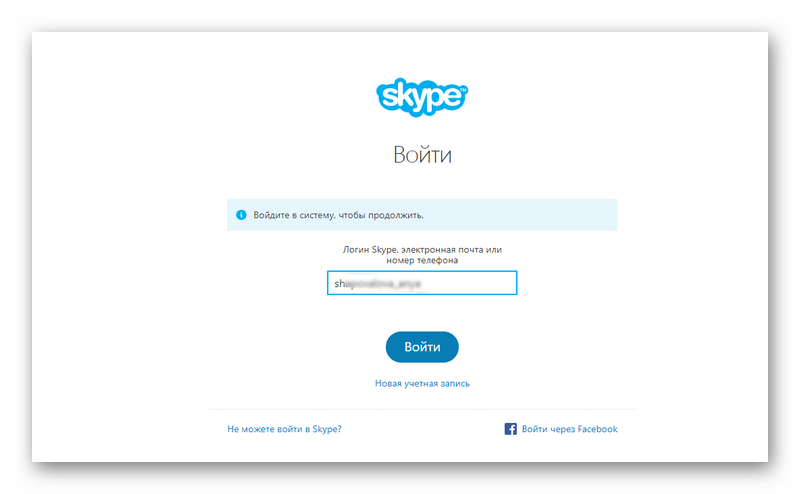
Если вы постоянно читаете наш блог, то наверняка помните, что о Skype, бесплатном программном обеспечении для связи между абонентами, мы уже однажды писали, однако в тот раз обсуждали вопрос об . Сегодня же мы рассмотрим другой вопрос, который касается удаления своего аккаунта в системе. Возможно ли это сделать? И если да, то как?
Инструкция
К большому сожалению, удалить свой аккаунт из Skype чисто физически невозможно. Вероятно, это связано с внутренней политикой компании, предоставляющей в пользование данную программу. Тем не менее, особо хитрые пользователи уже нашли несколько весьма интересных лазеек, которые позволяют спрятать свой логин для поиска в системе. Как оказалось, если вы не заходите в «Скайп» в течении 14 суток, то ваш аккаунт попросту пропадает из поиска. Раньше это происходило в течении трех дней, однако в настоящее время правила были немного изменены. Для того, что бы логин профиль снова участвовал в поиске, достаточно всего лишь зайти в него один раз.
Впрочем, существуют и другие методы, значительно усложняющие поиск. Они весьма просты: необходимо попросту удалить или изменить информацию о себе. К примеру, поменяйте имя и фамилию, свой возраст и адрес проживания, тогда найти вас будет намного труднее. Правда, повышается шанс того, что к вам в друзья добавятся люди, перепутавшие вас с кем-нибудь из своих старых знакомых. Как вариант, вы можете напрочь удалить данные о себе и тогда найти вас можно будет разве что по логину, который практически никто не знает.
Для того что бы отредактировать собственные данные в «Скайпе», необходим запустить программу и пройти авторизацию. После того, как программа будет загружена, в верхнем меню выберите пункт — «Личные данные» — «Редактировать мои данные» (или просто нажмите на сочетание клавиш CTRL+I).
На открывшейся странице удалите все основные данные о себе, включая настоящие имя и фамилию, год рождения, а также место проживания. Если у вас указан веб-сайт, то лучше удалить и его — так будет сохранена полная секретность.
Если вы воспользовались чужим компьютером для общения по «Скайпу» и не хотите, что бы кто-то посторонний прочел все ваши полученные и отправленные сообщения, то вы можете удалить всю эту информацию даже с чужого компьютера. Кроме того, таким образом вы сможете скрыть свой логин, под который заходили в свой профиль. Если на ПК операционная система Windows 7 или Vista, то пройдите по адресу C:\Users\Имя пользователя\AppData\Skype\Логин для Skype\, а если Windows XP, то это C:\Documents and Settings\Имя пользователя\Application Data\Логин для Skype\ и удалите папку полностью.
Если у вас появились вопросы по данной статье, не стесняйтесь задавать их.
В мессенджере Skype отсутствует специальная опция для удаления учётной записи. То есть вы не сможете в один клик избавиться от неё. Есть, как минимум, два пути решения данной задачи. Рассмотрим их пошаговое выполнение в данной статье.
Способ №1: через техподдержку
Примечание.
Удаление этим способом можно использовать, если регистрация в Skype осуществлялась через аккаунт Microsoft. Обратите внимание! По завершении процедуры будет полностью удалён не только ваш профиль Skype, но и идентификатор Микрософта со всеми прикреплёнными к нему данными. Если вы не хотите потерять доступ к другим сервисам компании (например, Xbox), имеет смысл задействовать Способ №2.
Обратите внимание! По завершении процедуры будет полностью удалён не только ваш профиль Skype, но и идентификатор Микрософта со всеми прикреплёнными к нему данными. Если вы не хотите потерять доступ к другим сервисам компании (например, Xbox), имеет смысл задействовать Способ №2.
1. Чтобы удалить учётную запись, перейдите на сайт — skype.com.
2. Вверху справа клацните «Войти».
3. В выпавшем списке выберите «Моя учётная запись».
5. Перейдите в раздел «Помощь».
6. В поисковой строке сделайте запрос — удалить аккаунт. Нажмите «Enter».
7. Прокрутите текст инструкции немного вниз. Пройдите по ссылке «I’m ready… » (Я готов удалить аккаунт в Скайпе).
8. Укажите логин и пароль идентификатора Майкрософт (к которому привязан профиль Скайпа). Кликните «Вход».
10. Действуйте согласно инструкции сервиса, чтобы полностью удалить аккаунт.
Внимание!
В течение двух месяцев после удаления учётную запись можно восстановить.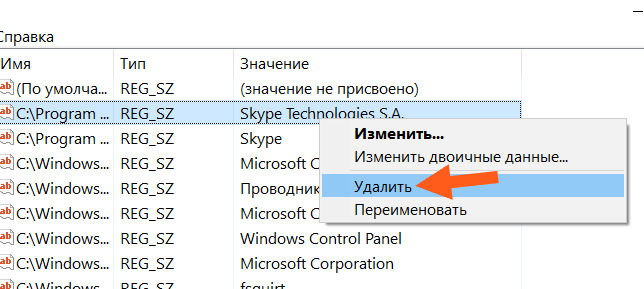
Способ №2: «заморозка»
1. Запустите мессенджер.
2. В горизонтальном меню откройте: Skype → Личные данные → Редактировать мои данные…
4. В браузере отроется страничка с настройками. Кликните на ней значок «стрелка влево».
5. В последней колонке нижнего меню (Параметры и настройки) клацните пункт «Редактировать личные данные».
6. В правой части анкеты нажмите «Изменить профиль».
7. Укажите в полях вымышленные данные (имя и фамилия, дата рождения и т.д.).
9. Выйдете из аккаунта. По истечению одно месяца с момента «заморозки» (изменения данных) он будет автоматически навсегда удалён сервисом.
Чтобы случайно не зайти в «замороженный» профиль в этот период времени, необходимо удалить логин в Скайпе:
1. Закройте окно мессенджера, выгрузите его из трея. Нажмите комбинацию клавиш — «Win + E».
2. В появившемся окне нажмите клавишу «Alt».
3. В дополнительной панели откройте: Сервис → Параметр папок.
4. Клацните «Вид».
5. В перечне «Дополнительные параметры» щелчком левой кнопки включите настройку «Показывать скрытые файлы… ».
6. Нажмите «Применить», «OK».
7. Перейдите в папку мессенджера:
С: → Пользователи → → AppData → Roaming → Skype.
8. Клацните правой кнопкой папку со старым логином (у ней такое же имя). Выберите «Удалить».
9. Очистите «Корзину» на рабочем столе.
Удобного пользования программой Skype!
Как удалить Skype (Скайп) с компьютера полностью: учетную запись, логин
Skype – популярная программа для общения. Ей пользуются миллиарды людей по всему миру. Но иногда возникает необходимость удалить приложение из компьютера. Причем здесь важно понимать, что нужно пользователю: удалить учетную запись или же полностью саму программу. В зависимости от выбора первого или второго варианта имеется свое руководство к действиям.
Удаление учетной записи
Здесь важно различать 2 понятия:
- Полное удаление учетной записи, чтобы ее не находили друзья и родственники.

- Удаление учетной записи из памяти компьютера. Чаще такая необходимость возникает при желании сменить пользователя без переустановки программы, а так же удалить автозаполнение при входе в Skype.
Профиль
Для начала стоит отметить, что полностью удалить учетную запись Skype сразу не получится. Но можно сделать так, чтобы она не появлялась в результатах поиска. Тем самым близкие вам люди не будут путаться в старом и новом профилях, и вы окажетесь в курсе событий. Если вам надоела реклама в самой программе, просмотрите статью как отключить рекламу в Skype.
Чтобы избавиться от ненужного профиля следует проделать следующее:
- Запускаем непосредственно само приложение.
- Введя логин и пароль, заходим в профиль.
- Далее проходим по вкладке Skype (расположен в левом верхнем углу окна программы), переходим на «Личные данные» и открываем «Редактировать мои данные».
- На открывшейся странице находим и нажимаем на «Ссылку управления».
 Ждем перехода на сайт разработчика.
Ждем перехода на сайт разработчика. - В окне «Настройки счета» нажимаем на кнопку (представлена в виде круга, внутри которого расположена направленная налево стрелка).
- Появляется «Моя учетная запись», где имеется вкладка «Параметры и настройки» → «Редактировать личные данные».
- В открывшемся окне удаляем заполненную ранее информацию. В полях, где обязательно должны находиться надписи, вводим произвольные буквы/цифры. Сохраняем проделанное.
- Появляется окно, в котором вводим пароль учетной записи.
- Теперь выходим из профиля и навсегда забываем о нем. Можно связаться со службой поддержки Skype и попросить удалить профиль.
Автозаполнение
Данное действо происходит в таком порядке:
- Полностью закрываем приложение.
- Нажимаем значок Windows + R (либо проходим по вкладке «Пуск» → «Выполнить»).
- В открывшееся окошко вводим %AppData%\Skype.
- Запускается папка с «составляющими» программы. Здесь находим и удаляем папку, название которой представляет собой имя пользователя.
 Готово!
Готово!
Удаление программы
Для того чтобы полностью деинсталлировать Skype из компьютера выполняем следующее:
- Закрываем приложение.
- Сочетанием клавиш Windows + R (или пройдя по вкладке «Пуск» → «Выполнить»), открываем окно для ввода команды
appwiz.cpl
и нажимаем на ОК.
Совет! Второй пункт можно проделывается и по-иному, через вкладку «Пуск» → «Панель управления» → «Программы и компоненты» (в зависимости от версии операционной системы последняя вкладка также может иметь название «Удаление или изменение программы» или «Установка и удаление программ»).
- В открывшемся списке находим Skype, выделяем нажатием левой кнопки мыши и кликаем по расположенному вверху списка кнопке «Удалить». Ожидаем окончания деинсталляции и перезагружаем компьютер.
Если у вас остались вопросы, ответы на которые вы не нашли в статье, напишите нам. Мы постараемся вместе разобраться в проблеме.
Как удалить учетную запись Skype на настольном и мобильном телефоне
Skype, без сомнения, одно из старейших, но самых популярных приложений VoIP (передача голоса по Интернет-протоколу).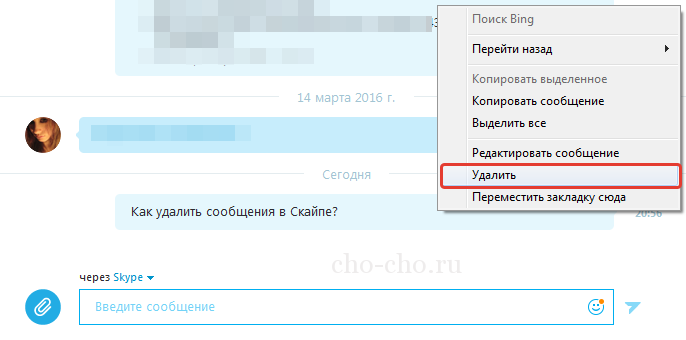 За прошедшие годы он собрал миллионы пользователей со всех континентов на карте. Он установил план для беспрепятственного голосового и видео-разговора, который позволяет людям, стоящим через улицу или за тысячи миль друг от друга, участвовать в реалистичных разговорах одним щелчком мыши.
За прошедшие годы он собрал миллионы пользователей со всех континентов на карте. Он установил план для беспрепятственного голосового и видео-разговора, который позволяет людям, стоящим через улицу или за тысячи миль друг от друга, участвовать в реалистичных разговорах одним щелчком мыши.
Независимо от популярности или простоты использования приложения, может наступить момент, когда вам либо больше не понадобится услуга VoIP, либо вы захотите переключиться на более многофункциональное приложение.
Независимо от причины, вы не можете просто удалить учетную запись Skype, нажав волшебную кнопку с названием «удалить мою учетную запись». Фактически, если вы не знаете о процессе удаления учетной записи Skype, прежде чем стереть ее навсегда, вы можете потерять доступ к своей учетной записи Outlook или Xbox Live.
Не царапайте голову … Просто прочтите и узнайте, как удалить учетную запись Skype, не теряя доступа к другим учетным записям, и какие меры безопасности вы можете предпринять, если удаляете ее из соображений конфиденциальности.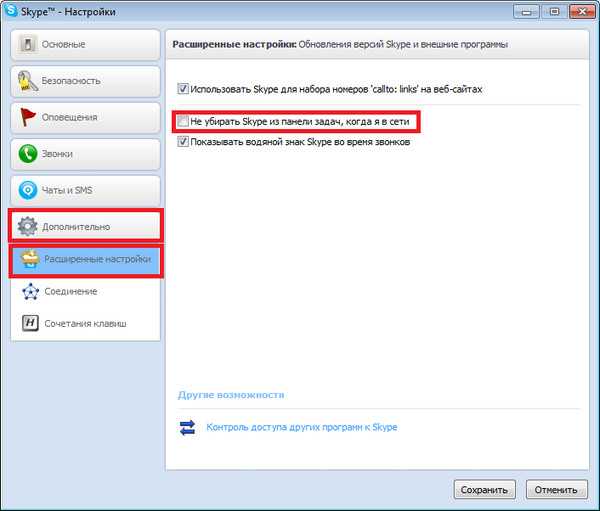
Как отменить связь с учетной записью Microsoft перед удалением Skype
Как было сказано ранее, в Skype нет кнопки быстрого удаления, и, не волнуйтесь, в этом нет ничего необычного. В наши дни почти каждый поставщик услуг заменяет кнопки «удалить» или «удалить» краткой формой или списком флажков, чтобы пользователи случайно не удалили свои учетные записи. Более того, сервисам теперь требуется несколько недель или больше для обработки запроса на удаление учетной записи пользователя в надежде, что в течение периода обработки пользователь может изменить свое мнение.
Тем не менее, в Skype используется та же процедура, когда пользователю необходимо отметить некоторые поля, соглашаясь, что он удаляет свою учетную запись по собственному желанию. Затем провайдер VoIP запрашивает 30 или 60 дней для обработки запроса и, наконец, удаляет учетную запись.
Однако, прежде чем стирать свою учетную запись и профиль, обязательно отключите идентификатор электронной почты, который вы использовали для Skype. Если вы забудете или проигнорируете это, вы пожалеете о потере доступа ко всем другим службам, связанным с тем же идентификатором электронной почты Skype.
Если вы забудете или проигнорируете это, вы пожалеете о потере доступа ко всем другим службам, связанным с тем же идентификатором электронной почты Skype.
Итак, прежде чем представить вам руководство по удалению, давайте сначала рассмотрим, как можно отменить связь с учетной записью.
- Введите Skype.com в адресной строке браузера и войдите в систему
- Теперь прокрутите страницу вниз и перейдите к Account Settings , который вы можете найти в Settings and Preferences
- Теперь проверьте ваш идентификатор учетной записи Microsoft и рядом с ним вы можете найти опцию Unlink / Not Linked
- Если он говорит Unlink, щелкните его, чтобы отсоединить идентификатор
- Если появится уведомление о подтверждении, щелкните Continue , чтобы подтвердить
Примечание: , если в имени Skype указано live: «ваш адрес электронной почты» или outlook: «ваш адрес электронной почты», отключение связи приведет к потере контактов Skype, которые могут быть у вас на других ресурсах Microsoft.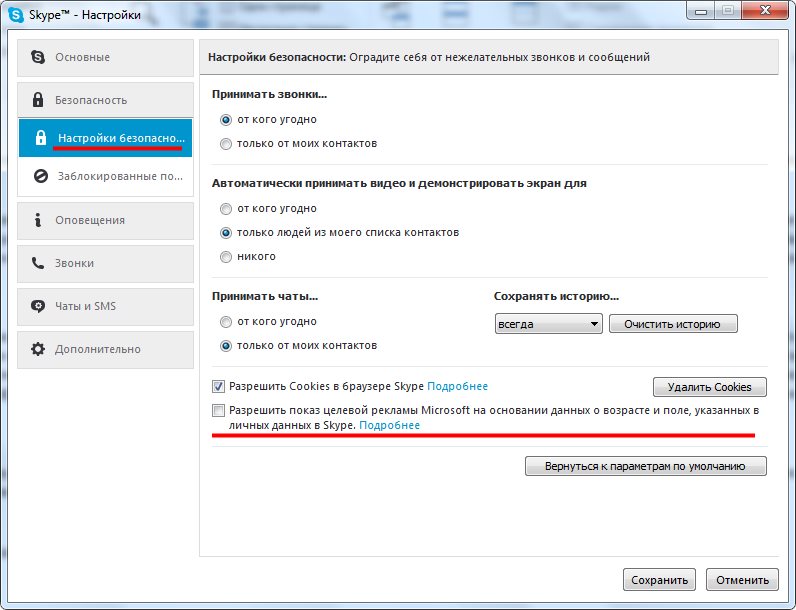
Как удалить учетную запись Skype на рабочем столе (Windows или Mac)
Чтобы удалить свою учетную запись Skype с рабочего стола, выполните следующие действия:
После отправки запроса на удаление Skype потребуется некоторое время, чтобы обработать запрос, а затем удалить аккаунт, а также все контакты и другие данные Skype.
Примечание. Перед удалением учетной записи убедитесь, что вы позаботились о своих кредитах в Skype и других балансах.
Как удалить учетную запись Skype на мобильном телефоне (Android или iOS)
Процесс удаления учетной записи на мобильных устройствах почти такой же.Давайте посмотрим:
- Запустите Skype на своем мобильном телефоне
- Коснитесь своего имени Skype
- Перейдите к настройкам , коснувшись значка шестеренки в правом верхнем углу
- Коснитесь Учетная запись и профиль , а затем Закройте свою учетную запись
- Проверьте свой идентификатор и пароль, чтобы продолжить
- Просмотрите список и нажмите Далее
- Отметьте флажки и укажите Причина
- Теперь нажмите Отметить учетную запись для закрытия
Обратитесь к более специализированному варианту для обеспечения конфиденциальности
Если вы удаляете свой Skype ID или учетную запись из соображений конфиденциальности, вам не нужно останавливаться на достигнутом. Угрозы конфиденциальности не исчезнут только потому, что вы удалили профиль. Существуют и другие способы, которыми киберпреступники могут угрожать вашей конфиденциальности и безопасности в Интернете.
Угрозы конфиденциальности не исчезнут только потому, что вы удалили профиль. Существуют и другие способы, которыми киберпреступники могут угрожать вашей конфиденциальности и безопасности в Интернете.
Следовательно, вам нужно активизировать свою игру и максимизировать свою онлайн-безопасность и анонимность с помощью виртуальной частной сети.
Вы можете укрепить свое устройство и свои данные с помощью PureVPN. Мы предоставляем вам набор мощных функций и функций, которые делают ваши данные неуязвимыми для киберугроз, а вашу конфиденциальность — защищенной от законов и практик, запрещающих конфиденциальность, таких как массовое наблюдение, мониторинг ISP и т.
PureVPN обладает всеми преимуществами, которые делают вашу работу с VPN более приятной, удобной и безопасной, чем когда-либо прежде.
Защитите себя сейчас 31-дневная гарантия возврата денегХотите восстановить конфиденциальность в Интернете? Вы можете проверить ниже, как удалить свою учетную запись на платформах социальных сетей:
Как удалить Skype | TechRadar
Skype может быть одним из самых популярных приложений для видеосвязи, позволяющим пользователям общаться с друзьями и семьей по всему миру бесплатно или по очень низким ценам.
Однако, если у вас есть устройство iOS, вам может показаться, что пользоваться FaceTime проще, и в результате вы захотите удалить свое приложение.
Еще одна причина, по которой вы можете захотеть избавиться от Skype, заключается в том, что вы не цените многочисленные настройки его интерфейса и функций, которые были замечены с момента его приобретения Microsoft в 2011 году.
Если у вас есть подписка, которая позволяет вам делать неограниченное или фиксированные минутные звонки на стационарные телефоны, и если вы хотите сэкономить, вы также можете отменить их.
Не знаете, как удалить Skype или отменить подписку? Мы собрали в этом удобном руководстве все, что вам нужно знать, чтобы попрощаться с приложением для видеозвонков.
Как удалить приложение Skype
iOS
Как и любое приложение для iOS, удалить Skype очень просто — запустите приложение «Настройки» на своем iPhone или iPad и выберите «Общие». Выберите «Хранилище iPhone / iPad» и найдите приложение Skype в списке приложений.
Найдя его, нажмите на него и нажмите «Удалить приложение» внизу экрана.
Android
Если вы удаляете приложение Skype с телефона Android, вам нужно открыть приложение Play Store и перейти в меню настроек.Щелкните «Мои приложения и игры» и перейдите в раздел «Установленные».
Оказавшись там, прокрутите список, пока не найдете Skype, а затем нажмите «Удалить».
Изображение предоставлено: TechRadarMac
Чтобы удалить приложение Skype с ноутбука или компьютера Mac, убедитесь, что приложение закрыто, а затем откройте папку «Приложения» в окне Finder. Затем перетащите значок Skype в корзину.
Затем вернитесь в окно Finder и найдите «Skype» в строке поиска в правом верхнем углу окна.Выделите все результаты и также переместите их в корзину.
Затем щелкните правой кнопкой мыши значок корзины и выберите «Очистить корзину».
ПК
Если вы работаете на ПК, сначала убедитесь, что приложение Skype закрыто — если оно открыто, щелкните правой кнопкой мыши панель задач (или нажмите Ctrl + Alt + Delete) и выберите Диспетчер задач> Skype> Конец Задача.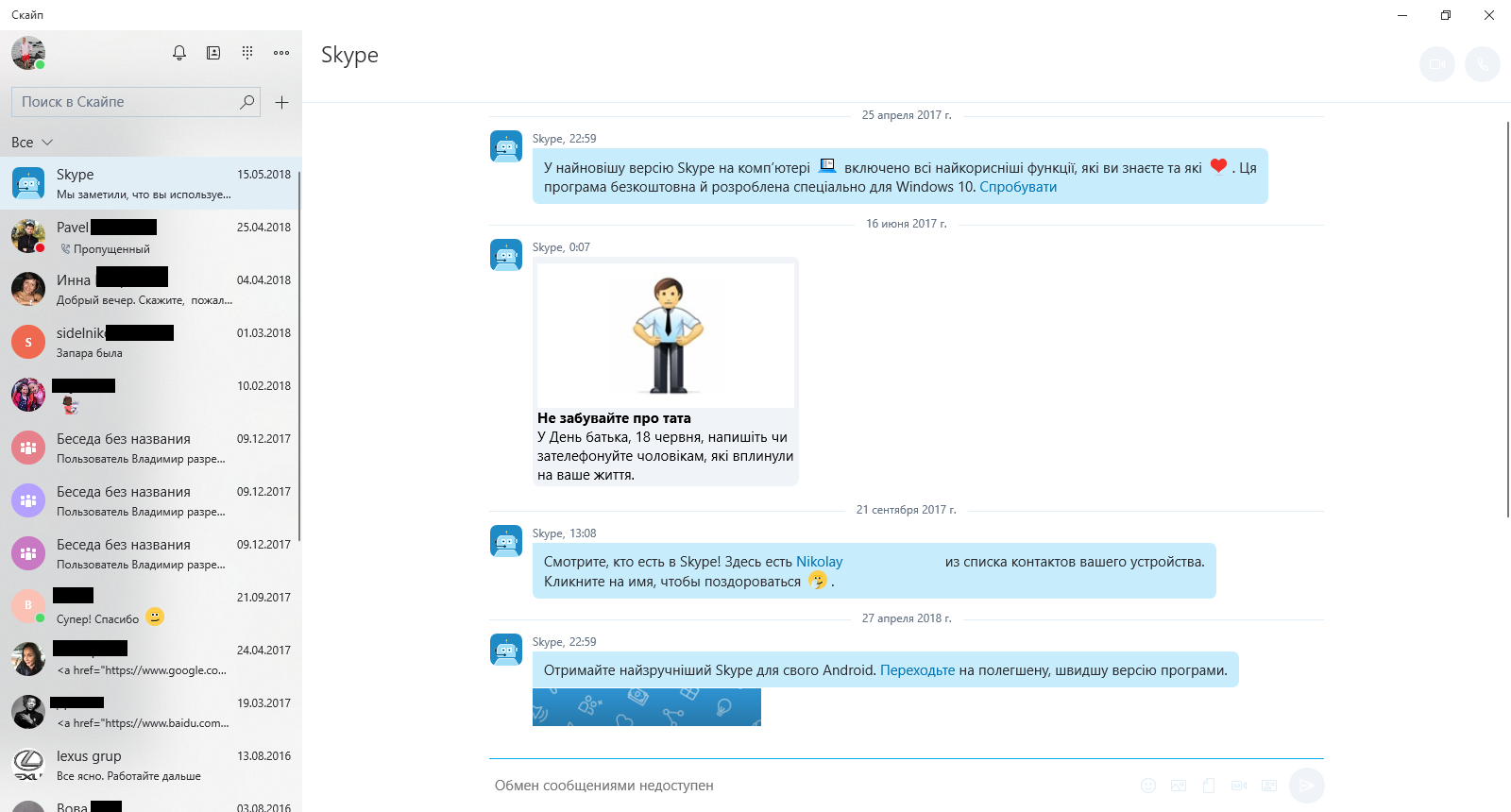
После закрытия приложения одновременно нажмите клавиши Windows и R на клавиатуре, чтобы открыть диалоговое окно «Выполнить».
Введите «appwiz.cpl ’в диалоговом окне« Выполнить »и нажмите« ОК »- при этом должен появиться список ваших приложений. Найдите Skype, щелкните его правой кнопкой мыши и выберите «Удалить» или «Удалить».
Изображение предоставлено: Wichayada Suwanachun / Shutterstock.com (Изображение предоставлено: wichayada suwanachun / Shutterstock.com)Как отменить подписку Skype
Если вы хотите отменить подписку Skype, вам необходимо войти в свою учетную запись. В левой части экрана (под изображением вашего профиля) будут перечислены все активные подписки — выберите «Управление» под подпиской, которую вы хотите отменить.
После этого вы перейдете к настройкам подписки — под вашей платежной информацией есть возможность «отменить подписку».
Нажмите здесь, и вас снова спросят, хотите ли вы отменить подписку, и вам будет представлен список причин для выхода.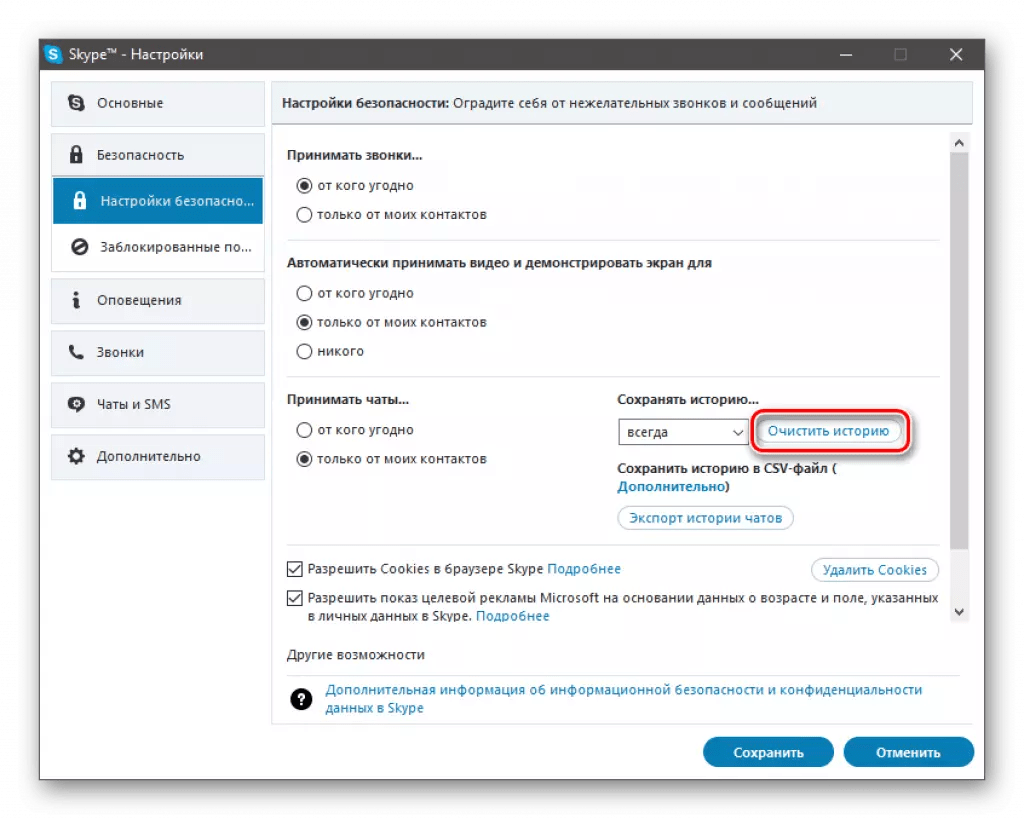 Если вы уверены, нажмите кнопку «Отменить подписку».
Если вы уверены, нажмите кнопку «Отменить подписку».
После того, как вы отмените подписку, вы по-прежнему сможете использовать ее до истечения срока действия (ваша обычная дата продления). Важно отметить, что вы должны отменить подписку «как минимум за три дня до даты продления, чтобы избежать списания средств за следующий платежный цикл», согласно данным центра поддержки Skype.
Изображение предоставлено: BigTunaOnline / Shutterstock.com (Изображение предоставлено: BigTunaOnline / Shutterstock.com)Как окончательно удалить свою учетную запись Skype
Все становится немного сложнее, если вы хотите навсегда удалить свою учетную запись Skype. Microsoft заявляет, что «невозможно отделить ваш профиль Skype от вашей учетной записи Microsoft».
«Если вы закроете свою учетную запись Microsoft, помимо того, что вы не сможете войти в Skype или получить доступ к нему, вы больше не сможете входить в другие потребительские продукты или службы Microsoft, такие как Outlook. com, Office Online, OneDrive, Xbox Live или Windows ».
com, Office Online, OneDrive, Xbox Live или Windows ».
Итак, стоит внимательно подумать, стоит ли потеря доступа к этим услугам, особенно если у вас нет активных подписок Skype и, следовательно, вы не теряете деньги.
Чтобы навсегда удалить свою учетную запись Skype, вам необходимо закрыть свою учетную запись Microsoft. Сначала перейдите на страницу закрытия учетной записи Microsoft и войдите в свою учетную запись. Выберите «Далее», а затем выберите из списка причину вашего ухода.
Выберите «Отметить учетную запись для закрытия», и ваша учетная запись Microsoft будет закрыта через 60 дней. Вы можете передумать в течение этих 60 дней — просто войдите в свою учетную запись, чтобы отменить закрытие.
Как удалить свою учетную запись Skype
Как и в случае с поставщиками онлайн-услуг, удаление Skype — непростая задача. Учитывая бесчисленное количество учетных записей, с которыми вы будете связаны — способы оплаты, ваша учетная запись Microsoft и т.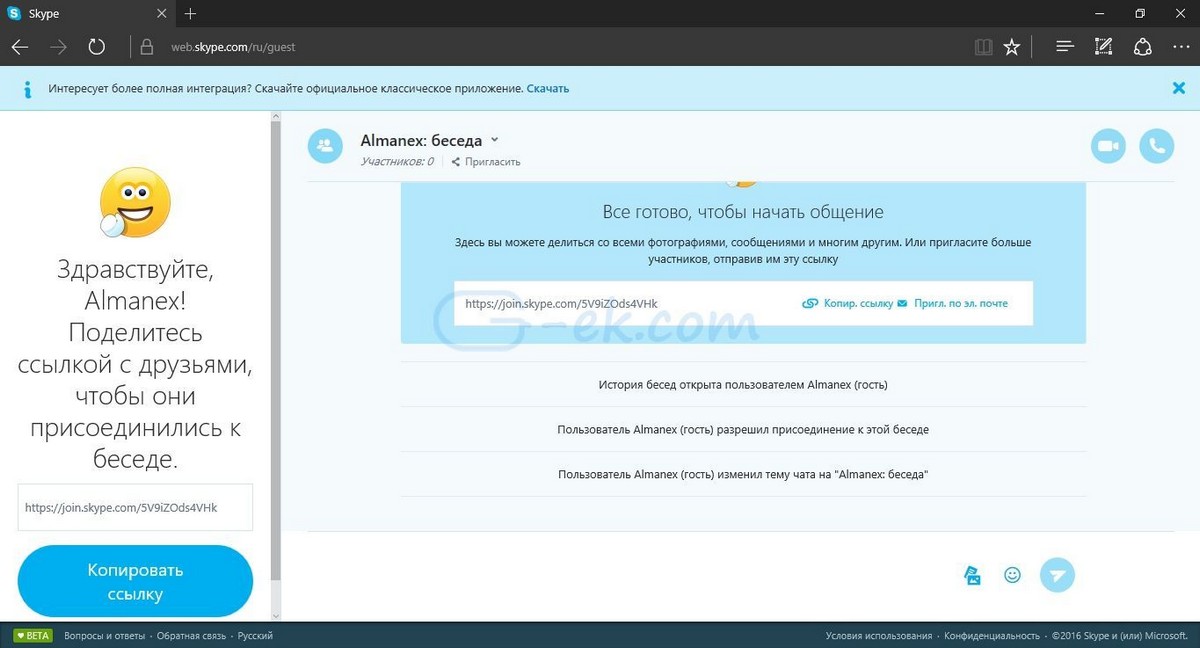 Д. — это может быть довольно громоздким процессом.
Д. — это может быть довольно громоздким процессом.
Но не бойтесь.Мы собрали этот процесс в простое пошаговое руководство, чтобы вы могли выбрать платформу из своего портфеля онлайн-аккаунтов, если захотите. Если вы проходите технологическую детоксикацию или просто пытаетесь уклониться от этой нуждающейся тети на более постоянной основе, следуйте нашему руководству по удалению Skype навсегда.
ПРОЧИТАЙТЕ СЛЕДУЮЩИЙ: Как навсегда удалить Facebook и вернуть свои данные
Прежде чем вы отправитесь в это освобождающее путешествие, необходимо сделать важное различие: зарегистрировались вы в Skype с учетной записью Microsoft или нет.Если вы это сделали, то при окончательном закрытии вашей учетной записи Skype также будет удалена связанная с ней учетная запись Microsoft. Это явное неудобство; ваша учетная запись Microsoft также может быть вашим ключом к другим службам компании, включая Outlook.com, OneDrive, Xbox Live и т. д. Поэтому очень важным шагом в этом случае является отключение учетных записей, чтобы вы по-прежнему могли пользоваться другими службами Microsoft после того, как исключили Skype из списка.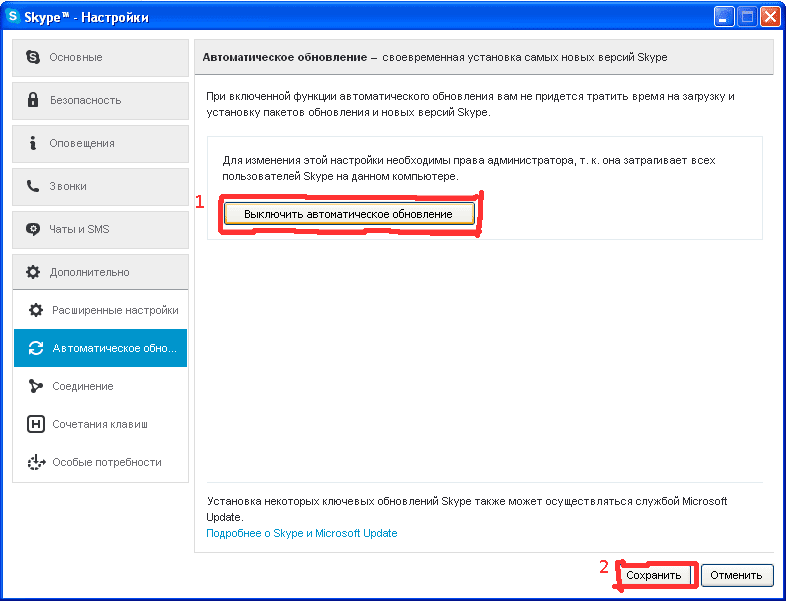
Как удалить свою учетную запись Skype
- Войдите в свою учетную запись Skype в Skype.com в веб-браузере.
- Прокрутите страницу вниз и щелкните Параметры учетной записи под заголовком Моя учетная запись .
- Рядом с учетной записью Microsoft щелкните Отменить связь . NB: если для параметра указано значение Не связано, а не Отключить, ваши учетные записи Skype и Microsoft не связаны, поэтому вы можете перейти к шагу 5.
- Выберите Продолжить , когда появится подтверждающее сообщение. NB: вы можете отменить связь между своими учетными записями ограниченное количество раз.Если вы получили сообщение о том, что вы не можете разорвать связь между двумя учетными записями, обратитесь в службу поддержки Skype здесь.
- Вам придется отменить любую подписку Skype или регулярные платежи. В веб-браузере перейдите к своим платежам, используя синюю полосу слева, просто выберите подписку, которую вы хотите отменить, и нажмите Отменить подписку , а затем Спасибо, но нет, спасибо, я все еще хочу отменить .
 NB: если вы хотите запросить возврат средств за неиспользованные подписки Skype, сейчас у вас есть шанс.Заполните онлайн-форму отмены и возврата или пообщайтесь в чате со службой поддержки Skype.
NB: если вы хотите запросить возврат средств за неиспользованные подписки Skype, сейчас у вас есть шанс.Заполните онлайн-форму отмены и возврата или пообщайтесь в чате со службой поддержки Skype. - Если вы приобрели номер Skype, по которому люди могут звонить вам, стоит отменить его, прежде чем закрывать учетную запись. Выберите номер Skype в разделе Управление функциями , затем щелкните Параметры , а затем Отменить номер Skype . Ваш номер Skype будет активен до истечения срока его действия, после чего Microsoft зарезервирует ваш номер Skype на 90 дней.
- Если вы используете Auto-Recharge для автоматического пополнения баланса Skype при необходимости, перейдите к Account Details , затем Billing & Payments , затем Отключите на вкладке Auto-Recharge рядом с Status .
- К настоящему времени все подписки Skype должны быть отменены, а все регулярные платежи удалены, что позволит вам связаться со службой поддержки Skype и сообщить им, что вы хотите закрыть свою учетную запись.

- Перейдите на страницу закрытия учетной записи Skype.Убедитесь, что вы вошли в учетную запись, которую хотите закрыть. Нажмите кнопку «Далее.
- В раскрывающемся списке Выберите причину выберите причину, по которой вы закрываете учетную запись.
- Выберите Отметьте счет для закрытия … .и готово! Хотя это не совсем так, поскольку Skype дает вам 60-дневный период для размышлений, чтобы подумать, действительно ли вы действительно хотите использовать платформу для видеозвонков навсегда. По истечении этих 60 дней вы навсегда избавитесь от своей учетной записи Skype. Если вы изменили свое мнение и хотите спасти свою учетную запись из пасти интернет-бездны, все, что вам нужно сделать, это снова войти в систему, чтобы отменить закрытие.
Как навсегда удалить учетную запись Skype для себя или умершего
Skype — очень популярная во всем мире служба видеосвязи. На протяжении многих лет он обслуживает друзей, партнеров, коллег и сотрудников на расстоянии.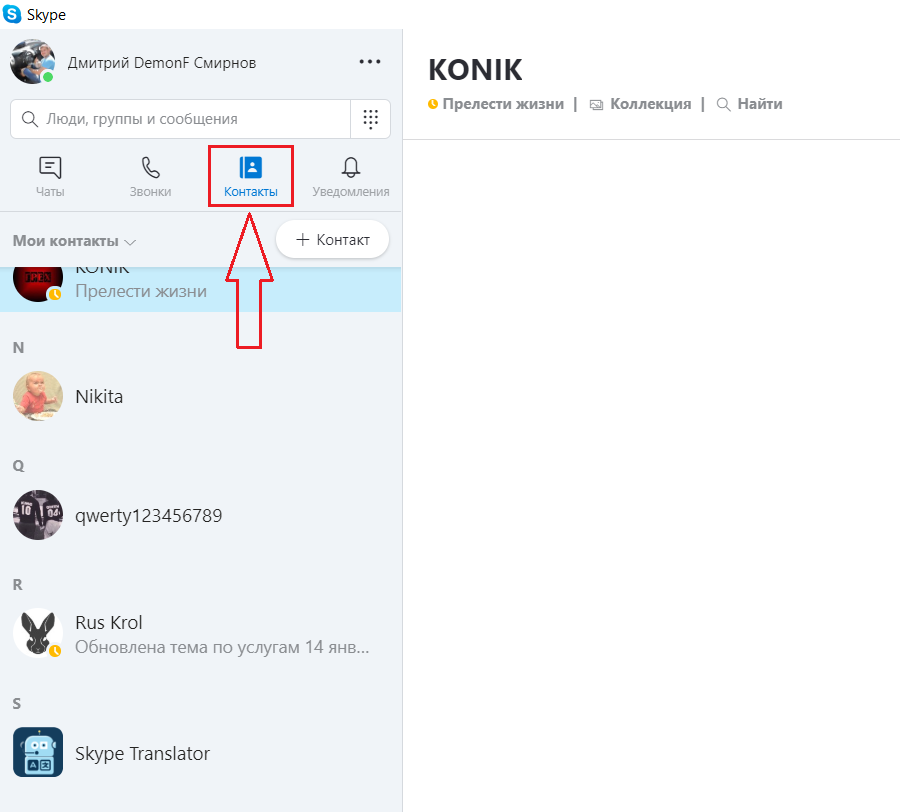 Skype также предлагает дополнительную службу чата, где вы можете отправлять сообщения своим видеоконтактам. Сегодня Skype является частью пакета Microsoft. Сюда входят другие интернет-продукты, такие как Xbox, Live и OneDrive. Через единый вход вы получаете доступ к каждой из этих служб с помощью одного имени пользователя и пароля.
Skype также предлагает дополнительную службу чата, где вы можете отправлять сообщения своим видеоконтактам. Сегодня Skype является частью пакета Microsoft. Сюда входят другие интернет-продукты, такие как Xbox, Live и OneDrive. Через единый вход вы получаете доступ к каждой из этих служб с помощью одного имени пользователя и пароля.
Перейти к этим разделам:
В наши дни многие люди рассматривают возможность удаления своего присутствия в Интернете. Если вы решите, что это правильный шаг для вас, вы можете начать с выяснения, на каких веб-сайтах у вас есть учетная запись. Если вы больше не используете Skype или не нуждаетесь в нем, вы можете уменьшить свое присутствие в сети, удалив эту учетную запись.
Обращение к цифровому наследию умершего близкого человека — еще одна причина, по которой вы можете удалить учетную запись Skype. Это разумный способ предотвратить кибератаки и взлом неиспользуемых учетных записей.
Как навсегда удалить свою учетную запись Skype Удаление учетной записи Skype само по себе стало делом прошлого. В какой-то момент Skype был отдельной программой. Затем его приобрела Microsoft. Теперь, чтобы полностью удалить свою учетную запись Skype, вам нужно удалить учетную запись Microsoft, с которой она связана.
В какой-то момент Skype был отдельной программой. Затем его приобрела Microsoft. Теперь, чтобы полностью удалить свою учетную запись Skype, вам нужно удалить учетную запись Microsoft, с которой она связана.
Если вы хотите сохранить свою учетную запись Microsoft, есть несколько альтернатив. Вместо того, чтобы просто удалить вашу учетную запись, мы рассмотрим некоторые варианты, которые также помогут вам ограничить влияние Skype на вас.
Совет: Убедитесь, что о ваших цифровых активах позаботятся в соответствии с вашими пожеланиями, составив завещание. Вы можете легко создать его из дома с помощью онлайн-мастера, такого как Trust & Will.
Отменить любую подписку Skype Подписки Skype дают вам ежемесячное или годовое количество минут для звонков в определенную страну или использования другой услуги, которую они предлагают. При удалении Skype первым делом убедитесь, что с вас больше не будет взиматься плата за эти подписки.
На странице своей учетной записи Skype вы увидите ссылку «Управление», относящуюся к вашим текущим подпискам. Когда вы нажмете на нее, вы увидите ссылку «Отменить подписку» под подробностями каждой из них. Следуйте инструкциям после нажатия этой кнопки, чтобы убедиться, что они отменены.
Отменить автоматическое пополнение счета в SkypeЕсли для звонков вы используете деньги на счете в Skype, а не по подписке, убедитесь, что у вас не активирована функция автоматического пополнения счета.Этот параметр позволяет автоматически пополнять счет в Skype, когда у вас заканчивается.
Чтобы отключить автоматическое пополнение счета, перейдите по ссылке «Пополнить счет в Skype». Оттуда снимите флажок «Экономия времени с автоматическим пополнением баланса». Это гарантирует, что с вас больше не будет взиматься плата, если срок действия вашего кредита истечет и станет мало.
Удалите учетную запись Microsoft После удаления подписок и завершения автоматического пополнения счета Skype больше не будет взимать с вас плату. На этом этапе вам нужно решить, стоит ли при отвязке от Skype удалять вашу учетную запись Microsoft.Невозможно удалить Skype, не аннулировав свою учетную запись Microsoft.
На этом этапе вам нужно решить, стоит ли при отвязке от Skype удалять вашу учетную запись Microsoft.Невозможно удалить Skype, не аннулировав свою учетную запись Microsoft.
Если вы настроены на удаление Skype, но хотите продолжить использование Microsoft, есть обходной путь. Вам нужно будет удалить текущую учетную запись Microsoft и создать новую, которая использует другие службы, но не Skype.
Чтобы удалить свою учетную запись Microsoft, выполните следующие действия:
- Просмотрите содержимое своей учетной записи. Загрузите любые данные из используемых вами сервисов, которые вы не хотите потерять.
- Перейдите на страницу «Закройте свою учетную запись». Еще раз проверьте, что вы вошли в правильную учетную запись. Это особенно важно, если вы используете общий компьютер.
- Установите флажки, показывающие, что вы понимаете результаты этого процесса. Вы можете приостановить процесс, если не согласны ни с одним из условий удаления.
 Вы всегда можете вернуться и удалить учетную запись позже.
Вы всегда можете вернуться и удалить учетную запись позже. - Выберите причину, по которой вы хотите покинуть свою учетную запись Skype и, следовательно, другие службы Microsoft.Microsoft использует эту информацию для улучшения своих продуктов.
- Выберите «Отметить счет для закрытия».
- Не выходить из своей учетной записи в течение 60 дней. Эта процедура необходима из-за «периода ожидания», который устанавливает Microsoft. Если вы снова войдете в систему, закрытие учетной записи будет отменено, и вам придется начинать заново.
- По истечении 60 дней ваша учетная запись Microsoft (и ваша учетная запись Skype) должны быть окончательно удалены.
- В любой момент во время процесса вы можете создать новую учетную запись Microsoft.Вы можете использовать его для других служб, таких как OneDrive и Xbox, но не для Skype.
Если вы сводите концы с концами и закрываете учетные записи умершего близкого человека, вам нужно будет связаться с Microsoft, чтобы удалить учетную запись Skype. Как уже упоминалось, учетные записи Skype являются частью более крупной учетной записи Microsoft, поэтому вы должны попросить Microsoft закрыть всю учетную запись.
Как уже упоминалось, учетные записи Skype являются частью более крупной учетной записи Microsoft, поэтому вы должны попросить Microsoft закрыть всю учетную запись.
Они не могут выбирать между службами Microsoft, так же как вы не можете делать это для личной учетной записи.
Совет: Вы можете продолжить цифровое наследие любимого человека с помощью виртуального памятника на такой платформе, как GatheringUs. У них даже есть специалисты, которые могут направить и поддержать вас в процессе планирования.
Обратитесь в службу поддержки MicrosoftЧтобы удалить учетную запись Skype, обратитесь в службу поддержки Microsoft. Обращаясь к ним, предлагайте любую имеющуюся у вас информацию об учетной записи Skype. Полезные сведения включают ваше отношение к умершим, их имя пользователя и некролог.
Вы также можете отправить копию свидетельства о смерти. Предоставление этой информации заранее обеспечит максимально быстрое продвижение процесса.
Представитель службы поддержки Microsoft должен ответить на ваше сообщение. Если они запрашивают дополнительную информацию, быстро отвечайте им, чтобы поддерживать разговор. Если вы не являетесь исполнителем или администратором недвижимости, они могут запросить свои контактные данные.
Как только вы предоставите недостающую информацию, они должны удалить учетную запись Microsoft вместе с прикрепленной учетной записью Skype.
Как выйти из старой учетной записи SkypeSkype — отличный ресурс для тех, кто полагается на видеосвязь. Однако, если ваш любимый человек скончался, отмена его учетной записи в Skype — разумный способ укрепить его цифровое наследие.
Для вашей учетной записи Skype вы можете обнаружить, что не упустите его. Избавление от учетных записей, которые вы не используете, может стать облегчением. Чем проще ваше присутствие в Интернете, тем легче сосредоточить свое время и силы на том, что действительно важно. Это также облегчит жизнь членам вашей семьи и друзьям после вашей смерти.
Это также облегчит жизнь членам вашей семьи и друзьям после вашей смерти.
Если вы хотите удалить другие учетные записи умершего близкого человека, прочтите наши руководства по удалению учетной записи eBay и удалению учетных записей Uber.
Источники
- «Как мне отменить или изменить подписку Skype?» Поддержка Skype. Microsoft. support.skype.com/en/faq/FA1881/how-do-i-cancel-or-change-my-skype-subscription
- «Что такое автоматическое пополнение счета Skype и как оно работает?» Поддержка Skype. Microsoft. support.skype.com/en/faq/FA633/what-is-skype-auto-recharge-and-how-does-it-work
- «Как закрыть учетную запись Microsoft». Поддержка учетной записи Microsoft. Microsoft. support.microsoft.com/en-us/help/12412/microsoft-account-how-to-close-account
Как удалить свою учетную запись Skype (5 простых шагов!)
Понятно, почему такие компании, как Skype, затрудняют удаление вашей учетной записи.
Задача Skype — получать аккаунты, а не терять их.
Однако шаги по удалению учетной записи Skype более запутаны, чем многие другие, и могут быть довольно неприятными. Это связано с тем, что ваша учетная запись Skype напрямую связана с вашей учетной записью Microsoft, поэтому удаление вашей учетной записи Skype также приведет к прекращению доступа к вашему почтовому ящику Outlook, документам OneDrive и другим учетным записям, связанным с Microsoft.
Хотя Skype — отличное программное обеспечение для видеоконференцсвязи для предприятий и частных лиц, может наступить время, когда вам больше не понадобится учетная запись, если есть дублирующиеся учетные записи или если вам больше не нужна видеоконференцсвязь.
5 шагов для удаления вашей учетной записи Skype
- Посетите страницу закрытия учетной записи Microsoft
- Подтвердите свою личность
- Перепроверьте перед продолжением
- Обзор закрытия
- Нажмите Готово
Этот многоступенчатый процесс требует большего объяснения, чем большинство процессов удаления учетных записей.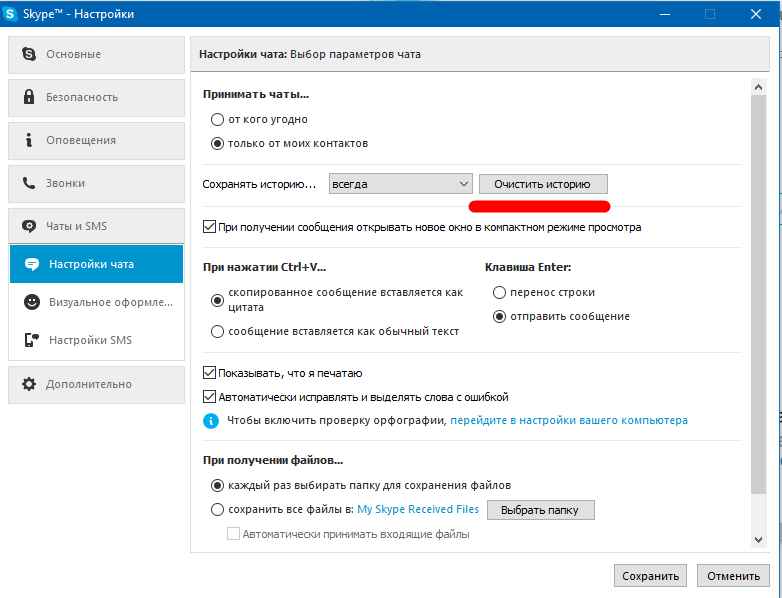 Итак, давайте рассмотрим, что вы можете с легкостью удалить свою учетную запись Skype… вроде как.
Итак, давайте рассмотрим, что вы можете с легкостью удалить свою учетную запись Skype… вроде как.
Поскольку ваша учетная запись Skype связана с вашей учетной записью Microsoft, обычно вам необходимо удалить способы оплаты и другие важные данные учетной записи, после чего вы можете продолжить удаление своей учетной записи Skype.В настройках нет действий, позволяющих удалить учетную запись Skype одним нажатием кнопки.
Прежде чем переходить к следующим шагам, сделайте следующее, прежде чем навсегда закрыть свою учетную запись Skype:
- Удалить идентифицируемые данные / личную информацию из вашей учетной записи
- Отменить активные подписки и запросить возврат
- Сохраните все файлы, электронные письма и контакты, которые могут вам понадобиться в будущем
- Установите статус «Не в сети» или «Невидимый».
- Выйти из Skype на всех ваших устройствах
Шаг 1. Посетите страницу закрытия учетной записи Microsoft
Перейдите на страницу закрытия учетной записи Microsoft, чтобы начать процесс удаления вашей учетной записи Skype.
Шаг 2: Подтвердите свою личность
Откройте электронную почту, привязанную к вашей учетной записи Skype, и введите защитный код. Щелкните Проверить .
Шаг 3. Еще раз проверьте перед продолжением
Убедитесь, что вы готовы удалить свою учетную запись Skype, проверив список действий перед закрытием. Затем нажмите Далее .
Прежде чем переходить к следующим шагам, сделайте следующее, прежде чем навсегда закрыть свою учетную запись Skype:
СОВЕТ. У вас есть 60 дней после закрытия учетной записи, чтобы передумать.
Шаг 4: Проверьте закрытие
Теперь вы должны прочитать приведенный ниже список и флажки, чтобы подтвердить, что вы ознакомились с последствиями удаления своей учетной записи Skype. После этого выберите причину закрытия учетной записи Skype.
Щелкните Отметить счет для закрытия , чтобы завершить процесс.
Шаг 5: Нажмите
ГотовоНаконец, после многократной проверки того, что вы абсолютно уверены в том, что хотите удалить свою учетную запись Skype, она деактивируется.Нажав Готово , вы вернетесь на страницу входа и закончите процесс.
Удаление бизнес-аккаунта Skype
Если вы хотите удалить свою учетную запись Skype для бизнеса, обратитесь к администратору учетной записи, чтобы они могли обработать процесс удаления, поскольку это сложнее, чем удаление личной учетной записи.
Движение вперед и вверх
Удаление учетной записи Skype — довольно сложный процесс, но, надеюсь, эта статья помогла отметить еще одну вещь в вашем списке дел.Если вы выполнили эти шаги правильно, значит, в настоящее время вы живете без Skype.
Что вам понравилось в Skype и какие возможности есть в этом продукте? Мы всегда ищем отзывы потребителей о таком популярном программном обеспечении, как Skype.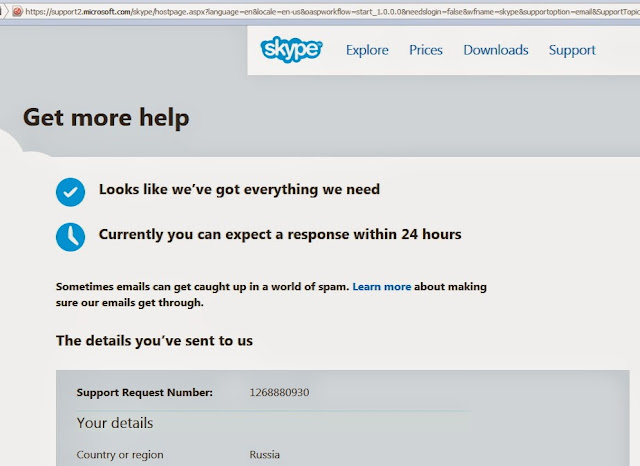
Как удалить учетную запись Skype
Skype — отличный инструмент для общения с членом семьи, другом или деловым партнером с помощью текстового, голосового и видеочата. Если вы хотите удалить свою учетную запись, потому что хотите использовать другую службу или вам больше не нужен Skype, удаление вашей учетной записи Skype представляет собой многоэтапный процесс, который может быть сложным в зависимости от данных вашего профиля.
Ваш профиль Skype привязан к вашей учетной записи Microsoft. Если вы удалите свою учетную запись Skype, вы отключите свою учетную запись Microsoft и не сможете получить доступ к Windows, Xbox Live, Outlook.com и другим службам Microsoft. Вы можете отключить платные аспекты Skype, в которых вы зарегистрировались, чтобы перестать платить за услугу, которую вы не используете.
Как отключить платные подписки Skype
Хотя многие функции Skype бесплатны, вы можете приобрести кредиты или подписку, чтобы использовать расширенные функции и услуги.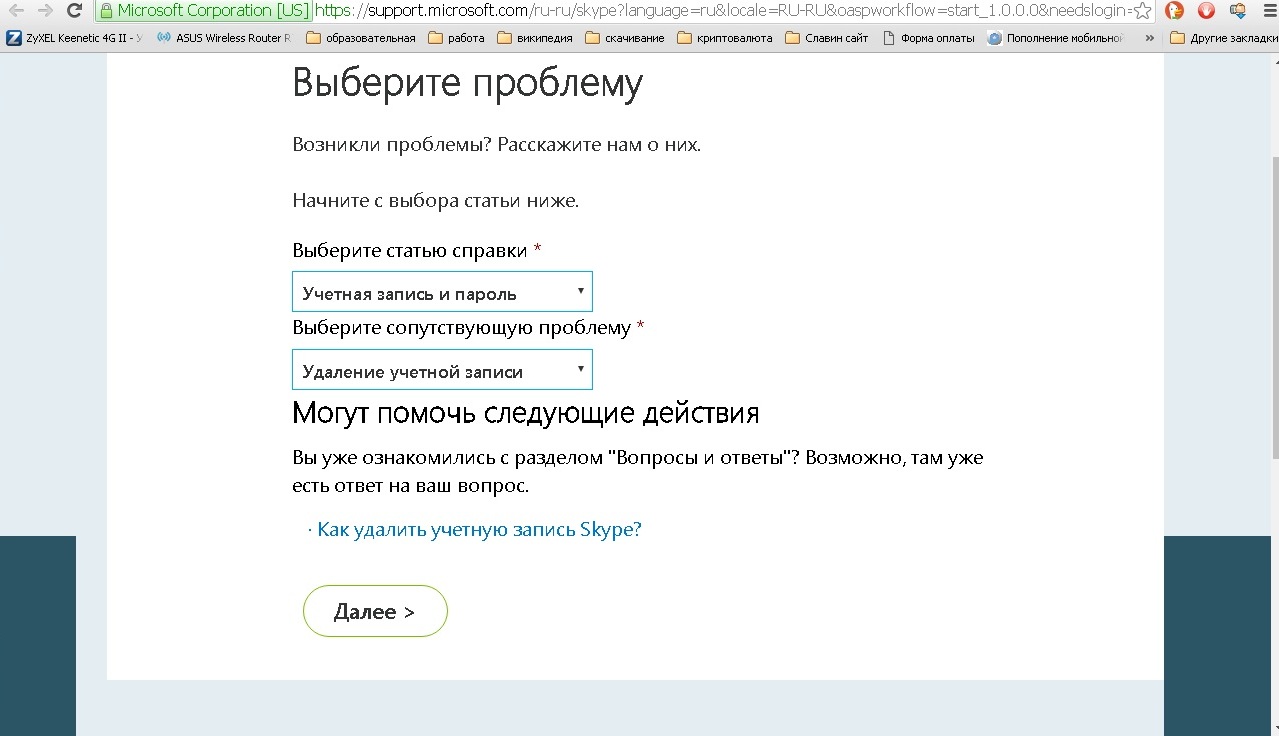 Если вы попадаете в эту категорию и больше не планируете использовать Skype, примите следующие меры, чтобы вам не выставляли счет в будущем:
Если вы попадаете в эту категорию и больше не планируете использовать Skype, примите следующие меры, чтобы вам не выставляли счет в будущем:
Откройте веб-браузер и войдите в Skype.
На экране Моя учетная запись перейдите к разделу Сведения об учетной записи и в разделе Счета и платежи выберите Автоматическое пополнение кредита .
Если синяя кнопка на следующем экране говорит Включить , эта функция не активна, и вы можете вернуться к предыдущему экрану.Если отображается Отключить , щелкните его и следуйте инструкциям, чтобы отключить функцию автоматической подзарядки.
Проверьте содержимое левой панели меню, чтобы убедиться, есть ли у вас активные подписки Skype. Если вы это сделаете, следуйте инструкциям, чтобы отменить эти подписки.
В качестве последней и необязательной меры предосторожности удалите все зарегистрированные способы оплаты.
 Для этого щелкните Платежная информация на левой панели.
Для этого щелкните Платежная информация на левой панели.На следующем экране нажмите Платежные реквизиты .
В следующем разделе показаны кредитные карты, сохраненные в вашей учетной записи. Щелкните Удалить , чтобы удалить эти карты.
При удалении способа оплаты с этого экрана он удаляется из других мест в вашей учетной записи Microsoft.
Как удалить данные своей учетной записи из базы данных Skype
Полное удаление вашей учетной записи Skype также означает потерю вашей учетной записи Microsoft, доступа к операционной системе Windows и другим приложениям и службам.Однако вы можете удалить данные своей учетной записи из базы данных, что затруднит (или сделает невозможным в некоторых областях) поиск вас в Skype для других. Вот как.
Несмотря на эти действия, вы никогда не будете полностью скрыты. Пользователи, которые ранее связались с вами, могут выбрать ваше имя в своем приложении Skype. Тем не менее, выполнение этих шагов позволит вам несколько отстраниться.
Тем не менее, выполнение этих шагов позволит вам несколько отстраниться.
На экране Моя учетная запись Skype прокрутите вниз и выберите Изменить профиль .
В разделе Личная информация нажмите кнопку Изменить профиль .
Удалите всю информацию, которую вы хотите удалить, как из этого раздела, так и из Контактные данные под ним.
Вы не сможете удалить некоторую информацию, например свой адрес электронной почты.
Прокрутите до раздела Profile settings , затем снимите флажок рядом с Отображать в результатах поиска и предложениях .
Нажмите Сохранить , чтобы сохранить изменения.
Как удалить учетную запись Skype для бизнеса
Учетные записи Skype для бизнеса работают не так, как личные. Если у вас есть учетная запись Skype для бизнеса, которую вы хотите удалить, обратитесь к администратору учетной записи. Поскольку эти учетные записи являются частью портала администратора Microsoft 365, лицо или группа, отвечающие за Skype в вашей организации, будут обрабатывать процесс удаления.
Поскольку эти учетные записи являются частью портала администратора Microsoft 365, лицо или группа, отвечающие за Skype в вашей организации, будут обрабатывать процесс удаления.
Спасибо, что сообщили нам!
Расскажите, почему!
Другой Недостаточно деталей Сложно понятьКак удалить учетную запись Skype
Последнее обновление , автор: David Webb .
Skype позволяет общаться с людьми по всему миру с помощью видео и чата сообщений. Если вы когда-нибудь решите, что больше не хотите использовать эту услугу, удаление вашей учетной записи станет проще простого.N.B. Поскольку Microsoft приобрела Skype, ваши учетные записи связаны. Таким образом, удаление этой учетной записи лишит вас доступа к другим службам Microsoft, таким как почтовый ящик Outlook, приложения Office в Интернете, документы OneDrive и тег Xbox Live GamerTag.
 Если вам нужна одна или несколько учетных записей, вместо этого удалите данные Skype.
Если вам нужна одна или несколько учетных записей, вместо этого удалите данные Skype. Навсегда закрыть свою учетную запись Skype
Чтобы окончательно закрыть свою учетную запись Skype и все связанные с ней учетные записи Microsoft, вы должны сначала выполнить некоторые меры безопасности.- Сначала перейдите на эту страницу, введите свой адрес электронной почты Microsoft, номер телефона или имя пользователя Skype и нажмите Далее:
- На следующем экране введите свой пароль и нажмите Войти :
- На следующей странице вам нужно будет подтвердить свою личность, выбрав получение кода на один из представленных дополнительных адресов электронной почты. Если у вас нет доступа ни к одному из адресов электронной почты, щелкните У меня нет ни одного из этих и следуйте инструкциям на экране:
- В целях вашей безопасности адреса электронной почты, связанные с вашей учетной записью, представлены не полностью.
 Чтобы убедиться, что вы действительно знаете полный адрес электронной почты, введите его в поле на следующей странице и нажмите Отправить код :
Чтобы убедиться, что вы действительно знаете полный адрес электронной почты, введите его в поле на следующей странице и нажмите Отправить код :
- На следующей странице введите код, который вы получили по электронной почте, затем нажмите Подтвердить :
- На следующей странице представлены все последствия удаления вашей учетной записи Microsoft. Прочтите их и убедитесь, что вы все поняли.По завершении нажмите Далее :
- Наконец, на следующей странице вам нужно будет отметить каждый из распространенных эффектов закрытия учетной записи, чтобы быть уверенным, что вы их прочитали и поняли. Внизу страницы выберите причину закрытия вашей учетной записи из раскрывающегося меню, затем нажмите Отметить учетную запись для закрытия :
- Теперь все, что вам нужно сделать, это подождать 60 дней, прежде чем ваша учетная запись будет полностью удалена.
 Если в течение этого времени вы передумаете и решите, что хотите сохранить свою учетную запись, вам просто нужно будет получить доступ к службе Microsoft, используя свою учетную запись, чтобы повторно активировать ее.
Если в течение этого времени вы передумаете и решите, что хотите сохранить свою учетную запись, вам просто нужно будет получить доступ к службе Microsoft, используя свою учетную запись, чтобы повторно активировать ее.
Что делать перед закрытием учетной записи Skype
Перед закрытием учетной записи не забудьте потратить оставшиеся кредиты на платные звонки. Вам также следует отменить автоматическое пополнение баланса, если оно было активировано на этой странице. Вы также можете сделать резервную копию контактов через тот же интерфейс управления учетной записью, экспортировав каталог контактов:
Стать недоступным для поиска в Skype
Если вы хотите стать недоступным для поиска в Skype, но хотите сохранить свои другие учетные записи Microsoft, вы можете просто удалить всю свою личную информацию из Skype.Удалите вашу личную информацию из Skype
Если вы не хотите, чтобы другие пользователи искали вас в каталоге Skype, вы должны сначала удалить всю личную информацию, которую вы указали при создании своего профиля. Эта информация включает ваше имя, пол, дату рождения, адрес электронной почты, номер телефона и местонахождение.
Эта информация включает ваше имя, пол, дату рождения, адрес электронной почты, номер телефона и местонахождение.- Чтобы удалить свою личную информацию, войдите в свою учетную запись Skype и щелкните свое имя или имя пользователя в строке меню, а затем Моя учетная запись :
- На открывшейся странице прокрутите вниз и щелкните Изменить профиль :
- Ваш браузер откроет и направит вас на страницу вашего профиля.В разделе Личная информация нажмите Изменить профиль :
- Теперь вы можете очистить свой профиль от ваших личных данных и выбрать, чтобы вас не видели в результатах поиска и не включали в предложения.
Измените свой аватар в Skype
При удалении вашей личной информации из Skype вам нужно будет «удалить» свой личный аватар. Обратите внимание, что хотя на самом деле удалить ваш аватар невозможно, вы можете изменить его на что-то более общее.
- Войдите в Skype и щелкните свое имя вверху интерфейса:
- Затем наведите указатель мыши на текущую фотографию профиля и щелкните ее, чтобы отредактировать. Теперь вы можете выбрать новое изображение.
Удалите свою учетную запись с экрана входа в систему
- Чтобы удалить свою учетную запись с экрана входа в систему, закройте Skype и щелкните меню Пуск на своем компьютере.
- Введите Выполните и нажмите Введите .Затем введите
% appdata% \ Skype
и нажмите OK . - Удалите папку с именем вашей учетной записи Skype.
Удалить имя пользователя из каталога Skype
- Перейдите на домашнюю страницу в Интернете и войдите в свою учетную запись Skype.
- Затем нажмите Учетная запись и пароль > Удалить учетную запись . Эта процедура займет около двух недель.
N.B. Даже если ваш профиль Skype будет удален из каталога Skype, он все равно будет отображаться в списке контактов ваших контактов.
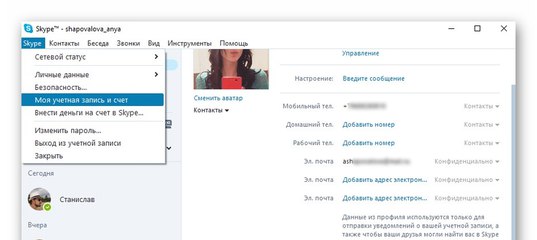 Вы можете узнать, как отключить автоматическое пополнение счета.
Вы можете узнать, как отключить автоматическое пополнение счета.
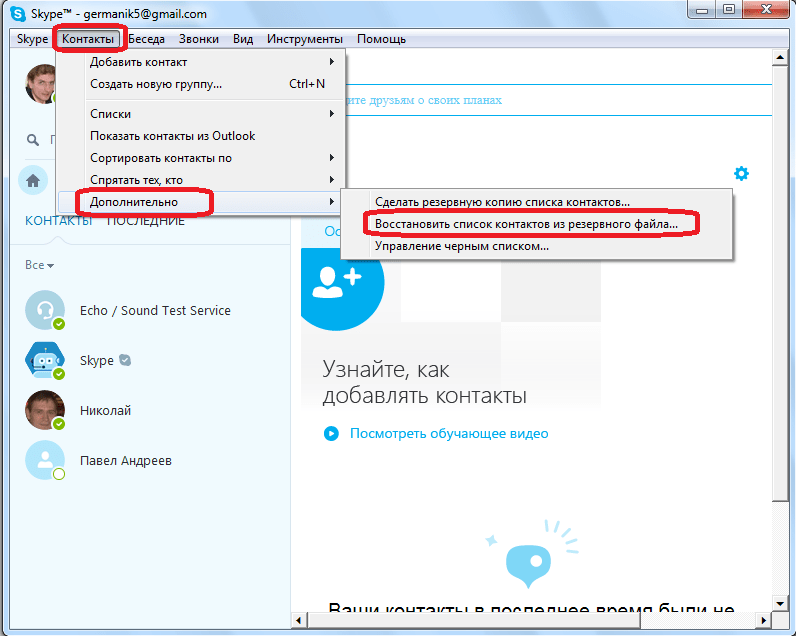 Чтобы скайп распознал набор символов как e-mail, нужно написать вначале одну или несколько цифр или букв, затем обязательно вставить собачку (@), после неё несколько символов, затем точку и ещё один-три символа. Например,
Чтобы скайп распознал набор символов как e-mail, нужно написать вначале одну или несколько цифр или букв, затем обязательно вставить собачку (@), после неё несколько символов, затем точку и ещё один-три символа. Например,  Вторая галочка уберёт вас из предложений «Общих знакомых». Так люди, добавленные в книгу контактов ваших друзей, не увидят вас в качестве «Возможного знакомого».
Вторая галочка уберёт вас из предложений «Общих знакомых». Так люди, добавленные в книгу контактов ваших друзей, не увидят вас в качестве «Возможного знакомого».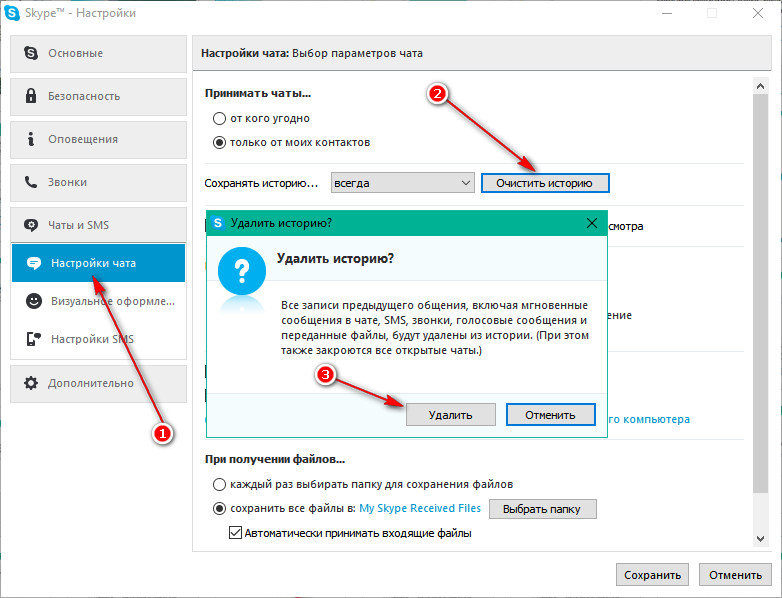 На этой странице вы сразу же найдёте ссылки на инструкции по каждому из этих действий.
На этой странице вы сразу же найдёте ссылки на инструкции по каждому из этих действий. В первую очередь, это сбой в работе сервисов Microsoft, так как этот профиль также будет удален. Напротив каждого последствия удаления находятся окошки, в которые нужно поставить галочки. Это убедит систему в том, что ты внимательно все прочитал
В первую очередь, это сбой в работе сервисов Microsoft, так как этот профиль также будет удален. Напротив каждого последствия удаления находятся окошки, в которые нужно поставить галочки. Это убедит систему в том, что ты внимательно все прочитал
 Ждем перехода на сайт разработчика.
Ждем перехода на сайт разработчика. Готово!
Готово! NB: если вы хотите запросить возврат средств за неиспользованные подписки Skype, сейчас у вас есть шанс.Заполните онлайн-форму отмены и возврата или пообщайтесь в чате со службой поддержки Skype.
NB: если вы хотите запросить возврат средств за неиспользованные подписки Skype, сейчас у вас есть шанс.Заполните онлайн-форму отмены и возврата или пообщайтесь в чате со службой поддержки Skype. 
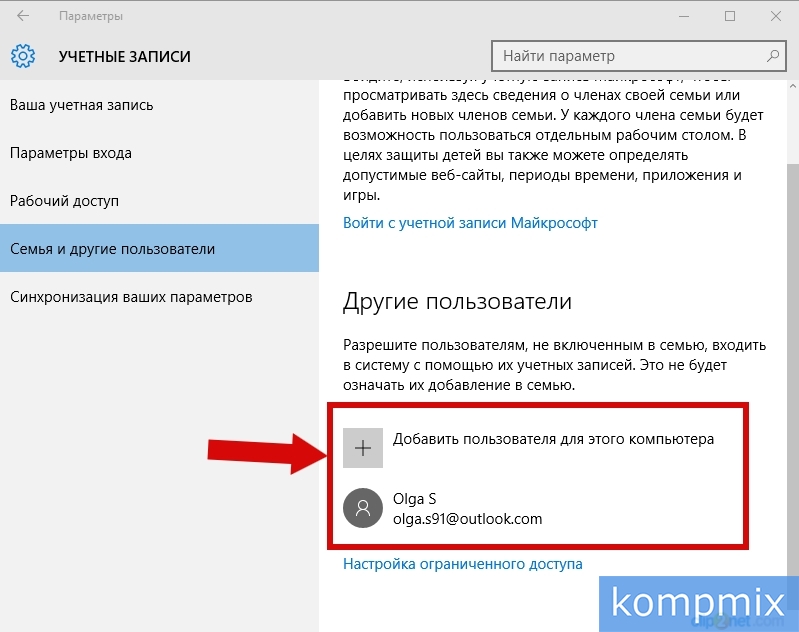 Вы всегда можете вернуться и удалить учетную запись позже.
Вы всегда можете вернуться и удалить учетную запись позже.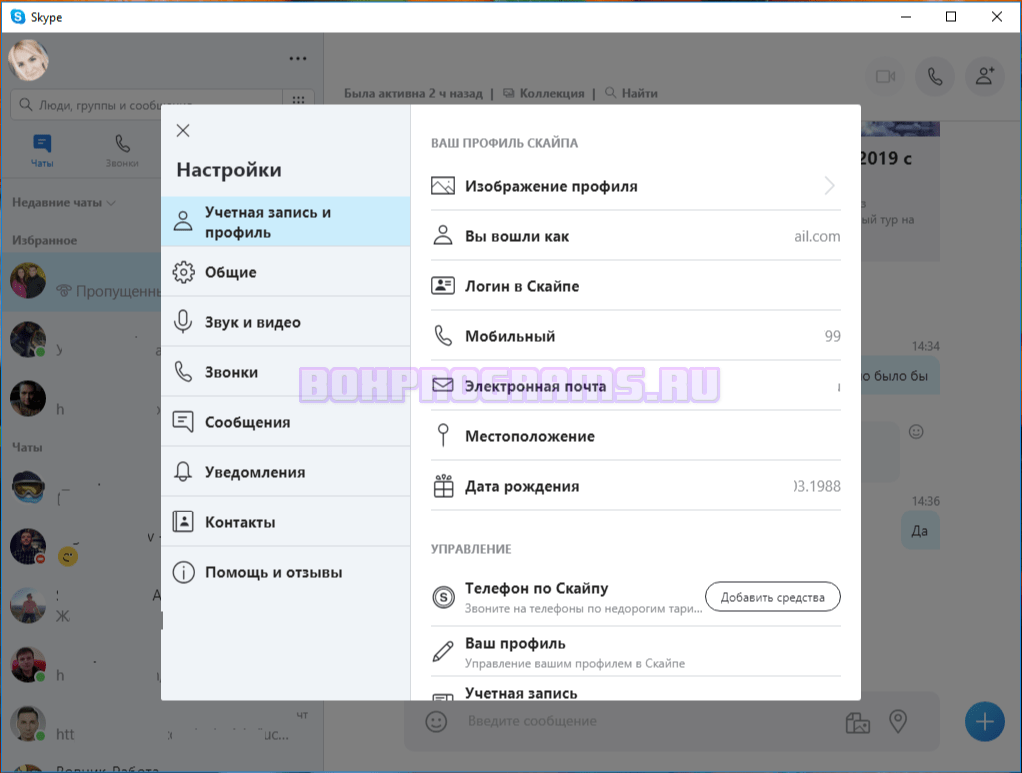 Для этого щелкните Платежная информация на левой панели.
Для этого щелкните Платежная информация на левой панели.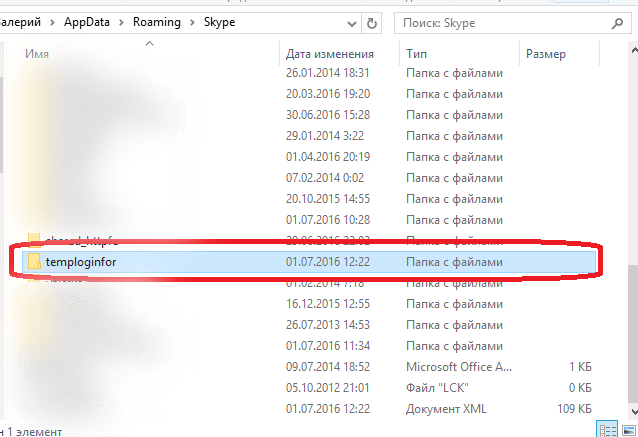 Чтобы убедиться, что вы действительно знаете полный адрес электронной почты, введите его в поле на следующей странице и нажмите Отправить код :
Чтобы убедиться, что вы действительно знаете полный адрес электронной почты, введите его в поле на следующей странице и нажмите Отправить код :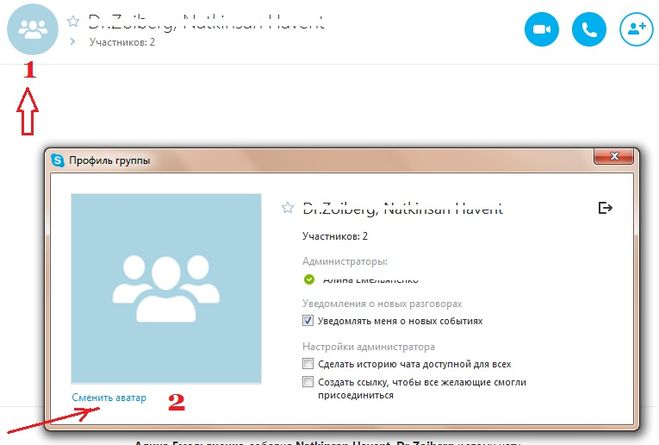 Если в течение этого времени вы передумаете и решите, что хотите сохранить свою учетную запись, вам просто нужно будет получить доступ к службе Microsoft, используя свою учетную запись, чтобы повторно активировать ее.
Если в течение этого времени вы передумаете и решите, что хотите сохранить свою учетную запись, вам просто нужно будет получить доступ к службе Microsoft, используя свою учетную запись, чтобы повторно активировать ее.
Ваш комментарий будет первым